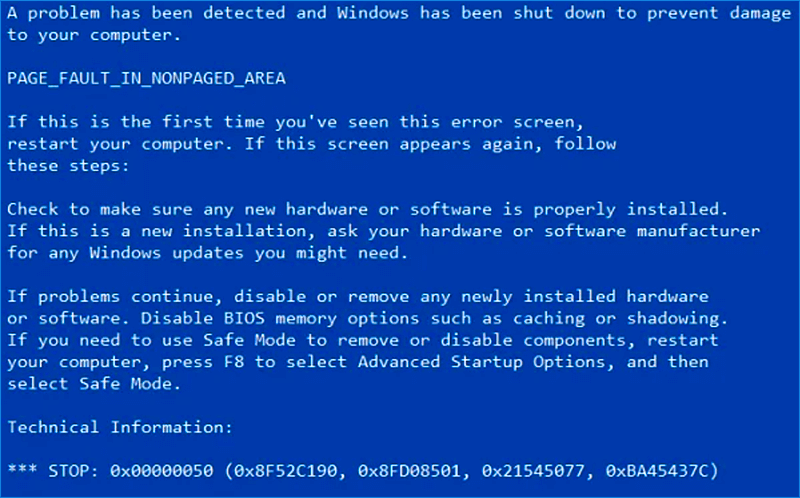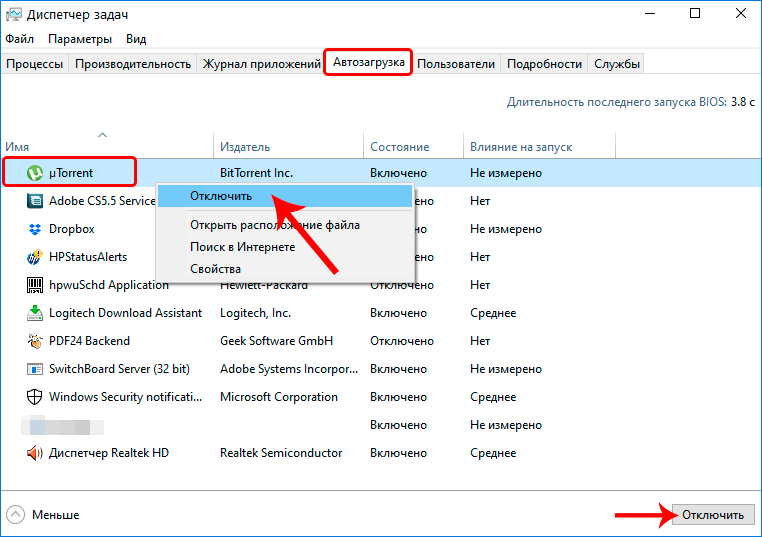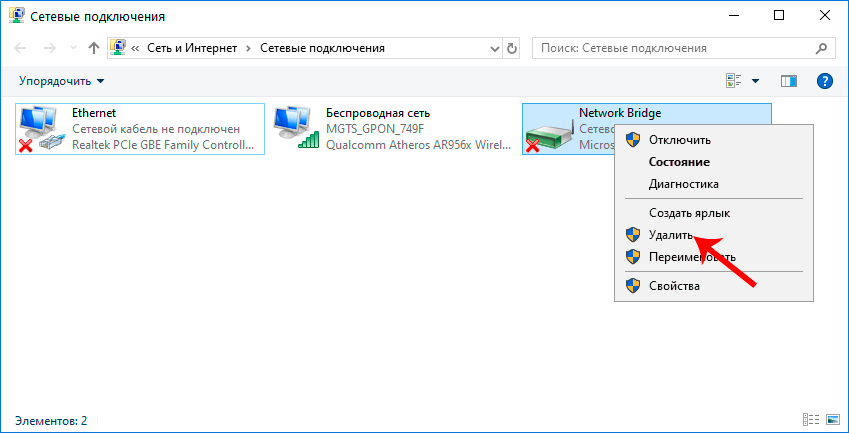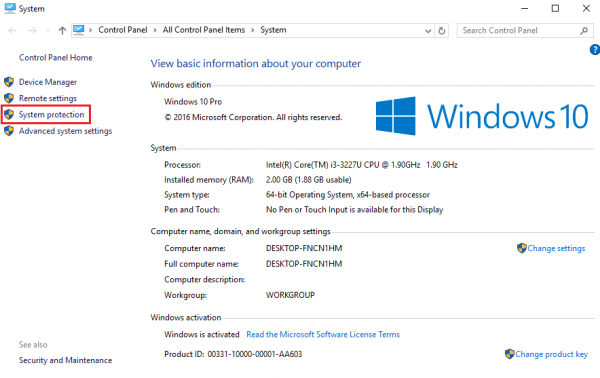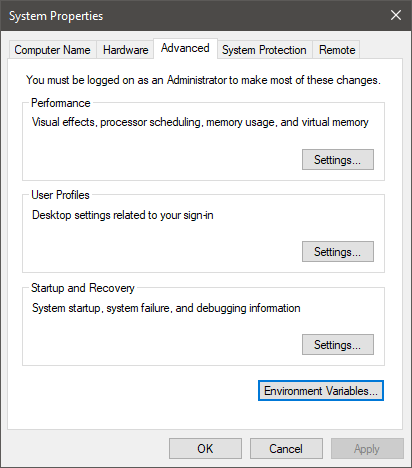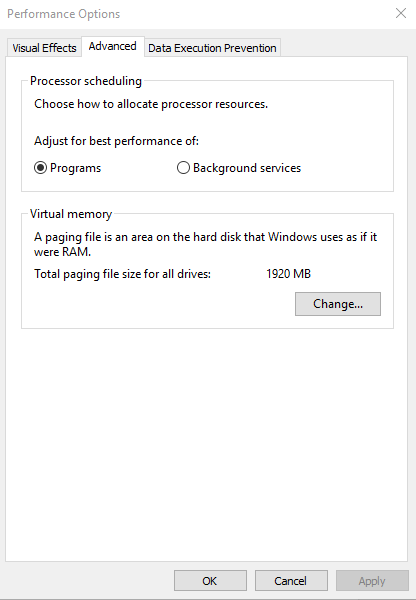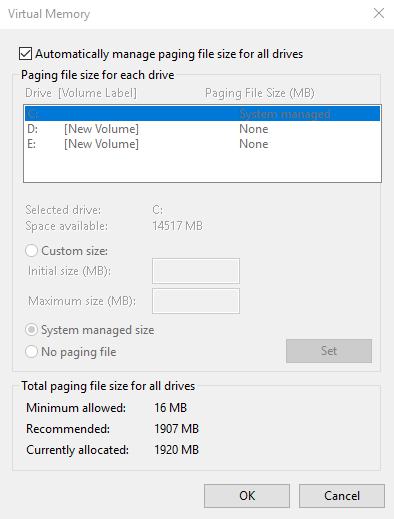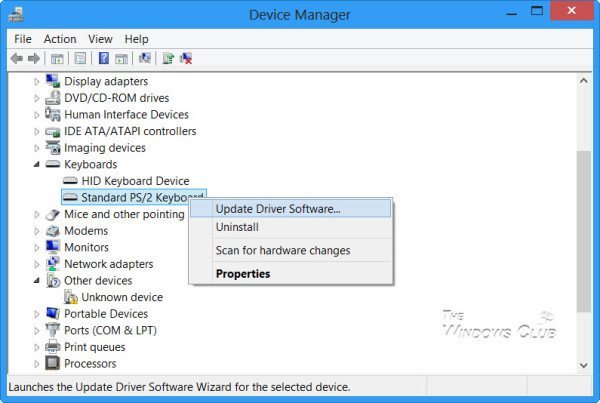12.03.2016
Просмотров: 27233
Одной из самых распространённых ошибок в Windows 10 является синий экран смерти с кодом 0x00000050 и сообщением PAGE FAULT IN NONPAGED AREA. Возникает такая неполадка по нескольким причинам, однако установить точную, можно с сообщения ошибки или изъяв информацию с малого дампа памяти с помощью программы BlueScreenView.
Читайте также: Ошибка 80200053 при установке Windows 10 и методы её устранения
Содержание:
- Причины ошибки 0x00000050 PAGE FAULT IN NONPAGED AREA
- Способы устранения ошибки 0x00000050 в Windows 10
Причины ошибки 0x00000050 PAGE FAULT IN NONPAGED AREA
Если ошибка с кодом 0x00000050 в Windows 10 возникала на вашем ПК единожды, стоит перезагрузить ПК в безопасный режим и выполнить восстановление системы. Предпринимать кардинальных мер не рекомендуется.
Если же ошибка PAGE FAULT IN NONPAGED AREA регулярно повторяется, стоит определить причину её возникновения. Среди самых распространённых стоит выделить:
- Установка нового оборудования, в том числе виртуальных приводов;
- Автоматическое обновление драйверов или установка нового ПО;
- Установка антивирусной программы или конфликт встроенного защитника и антивируса;
- Вирусное поражение системы;
- Изменение настроек, редактирование реестра;
- Проблемы с питанием ПК;
- Повреждение жёсткого диска и планок ОЗУ.
Для того, чтобы упростить работу по установлению ошибки, стоит выписать сообщение ошибки и поискать повреждённый файл в сети. Часто он указывается под кодом ошибки.
Часто ошибку вызывают такие файлы как applecharger.sys, win32k.sys, ntoskrnl.exe, hal.dll.
Способы устранения ошибки 0x00000050 в Windows 10
Исправить ошибку PAGE FAULT IN NONPAGED AREA в Windows 10 можно различными способами. Выделим некоторые из них.
- Синий экран смерти часто появляется в Windows 10 из-за работы программы uTorrent. Если у вас данный софт стоит в автозагрузке, стоит его исключить из списка и перезагрузить ПК.
- Ошибка PAGE FAULT IN NONPAGED AREA в Windows 10 возникает на материнских платах Gigabyte. Однако причиной такой ошибки является фирменная программа On/Off Charge. Стоит перезагрузить ПК в безопасный режим и удалить этот софт. Он не совместим с Windows 10.
- Если в дампе памяти в качестве ошибочного файла числится exe, win32k.sys, ntfs.sys или hal.dll, стоит на время отключить файл подкачки и проследить, не появляется ли ошибка вновь. Если нет, можно включить файл подкачки снова.
- В Windows 10 ошибку 0x00000050 может вызвать файл tm.sys или tcpip.sys. Это значит, что мост между подключениями указан неправильно. Чтобы исправить ошибку, жмём «Win+R» и вводим «ncpa.cpl».
Смотрим, чтобы в списке подключений не было лишнего сетевого моста. Если он имеется, удаляем его и перезагружаем ПК.
Также стоит обновить драйвера к сетевой карте и Wi-Fi адаптеру.
- Если же синий экран смерти с ошибкой PAGE FAULT IN NONPAGED AREA возникает при выходе системы из режима сна, стоит отключить быстрый запуск Windows 10 и перезагрузить систему.
- Причиной ошибки может быть файл sys. Он относится к драйверу ATI Radeon. Через диспетчер устройств необходимо его обновить и выполнить перезагрузку.
- На некоторых материнских платах при обновлении Windows 7 или 8 до Windows 10 возникает ошибка 0x00000050. Стоит обновить версию BIOS, предварительно сделав копию рабочей версии.
- В тех случаях, когда синий экран смерти появляется при установке Windows 10, стоит извлечь одну из планок оперативной памяти и повторить попытку снова.
Эти рекомендации помогут исправить ошибку 0x00000050 PAGE FAULT IN NONPAGED AREA в Windows 10.
Обновлено 14.07.2022
Всем привет, сегодня расскажу, как решается ошибка STOP 0x00000050 приводящая к синему экрану Windows. При этом текст сообщения об ошибке может содержать информацию о файле (а если не содержит, то посмотреть эту информацию можно в дампе памяти с помощью программ BlueScreenView, WinDbg или WhoCrashed, о них будет далее), который вызвал ее, среди часто встречающихся вариантов — win32k.sys, atikmdag.sys, hal.dll, ntoskrnl.exe, ntfs.sys, wdfilter.sys, applecharger.sys, tm.sys, tcpip.sys и другие. На все про все мы потратим, около пяти минут вашего драгоценного времени.
Синий экран 0x00000050
В этой инструкции — наиболее распространенные варианты этой проблемы и возможные способы исправить ошибку. Также ниже имеется список официальных исправлений Microsoft для конкретных случаев ошибки STOP 0x00000050.
Своей причиной BSOD PAGE_FAULT_IN_NONPAGED_AREA (STOP 0x00000050, 0x50) как правило имеет проблемы с файлами драйверов, неисправное оборудование (оперативная память, но не только, это могут быть и периферийные устройства), сбои служб Windows, неправильная работа или несовместимость программ (часто — антивирусов), а также нарушение целостности компонентов Windows и ошибки жестких дисков и SSD. Суть же проблемы в неправильном обращении к памяти при работе системы.
Лечим BSOD PAGE_FAULT_IN_NONPAGED_AREA
Вот так будет выглядеть синий экран с данной ошибкой на моем сервере Dell PowerEdge R320.
Первое, что я вам посоветую сделать, это с помощью просмотра событий или Windows Admin Center посмотреть логи Windows. С большой вероятностью вы там обнаружите событие ID 1001.
Событие ID 1001: The computer has rebooted from a bugcheck. The bugcheck was: 0x00000050 (0xffffcc0be6118000, 0x0000000000000002, 0xfffff80e132c28b0, 0x0000000000000000). A dump was saved in: C:WindowsMEMORY.DMP. Report Id: 6880a4fe-2227-45fb-aaf6-b62ece7fc815.
ID 41: The system has rebooted without cleanly shutting down first. This error could be caused if the system stopped responding, crashed, or lost power unexpectedly.
Далее, что следует предпринять, при появлении синего экрана смерти с ошибкой STOP 0x00000050 — вспомнить, какие действия предшествовали появлению ошибки (при условии, что она появляется не при установке Windows на компьютер).
Примечание: если такая ошибка появилась на компьютере или ноутбуке единожды и более не проявляет себя (т.е. не постоянно выскакивает синий экран смерти), то, возможно, оптимальным решением будет ничего не предпринимать.
Здесь могут быть следующие типичные варианты (далее некоторые из них будут рассмотрены подробнее)
- Установка нового оборудования, в том числе «виртуальных» устройств, например, программы виртуальных приводов. В данном случае можно предположить, что драйвер этого оборудования или оно само по какой-то причине работает неправильно. Имеет смысл попробовать обновить драйвера (а иногда — установить более старые), а также попробовать работу компьютера без этого оборудования.
- Установка или обновление драйверов, в том числе автоматическое обновление драйверов ОС или установка с помощью драйвер-пака. Стоит попробовать откатить драйвера в диспетчере устройств. Какой именно драйвер вызывает BSOD PAGE_FAULT_IN_NONPAGED_AREA часто можно узнать просто по имени файла, указанного в информации об ошибке (просто поищите в Интернете, что это за файл). Еще один, более удобный способ, покажу далее.
- Установка (а также удаление) антивируса. В данном случае, возможно, следует попробовать работу без этого антивируса — возможно, он по какой-то причине не совместим с вашей конфигурацией компьютера.
- Вирусы и вредоносное ПО на компьютере. Тут хорошо бы проверить компьютер, например, с помощью загрузочной антивирусной флешки или диска.
- Изменение настроек системы, особенно если речь идет об отключении служб, твиках системы и подобных действиях. В этом случае может помочь откат системы из точки восстановления.
- Какие-то проблемы с питанием компьютера (включение не с первого раза, экстренные выключения и подобные). В этом случае проблемы могут оказаться с оперативной памятью или дисками. Помочь может проверка памяти и снятие поврежденного модуля, проверка жесткого диска, а также в некоторых случаях отключение файла подкачки Windows. Откройте окно выполнить, через сочетание клавиш Windows
+R и введите mdsched.exe.
Выберите пункт «Выполнить перезагрузку и проверку памяти. Сохраните работу и закройте открытые программы перед перезагрузкой», после чего у вас будет инициализирован процесс проверки оперативной памяти на предмет ошибок и повреждений.
В результате у вас будет запущена DOS подобная утилита, которая займется диагностикой ОЗУ, если будут ошибки вы их увидите, утилита попытается их устранить, если не получится, то с большой вероятностью память стала битой.
- Обязательно проведите установку всех возможных обновлений в системе, не зря компания Microsoft выпускает каждый месяц кучу исправлений.
- Откройте командную строку и выполните сканирование вашего хранилища системных файлов, репозитория и диска на наличие ошибок:
sfc /scannow && Dism /online /cleanup-image /restorehealth && Dism.exe /Online /Cleanup-Image /StartComponentCleanup && ChkDsk /r
Во многих случаях, это помогает устранить синеву с ошибкой PAGE FAULT IN NONPAGED AREA.
- Синий экран STOP 0x00000050 с кодом PAGE FAULT IN NONPAGED AREA может быть вызван сторонней утилитой, которая вызывает некий конфликт с другим софтом или оборудованием, чтобы это диагностировать и выявить с какой стороны проблема на уровне софта или операционной системы, можно выполнить чистую загрузку Windows. Для этого необходимо отключить сторонние утилиты из автозагрузки. Для этого нажмите Windows
+R и в окне выполнить напишите msconfig, если у вас Windows 8.1 и старше, то окно автозагрузке вы можете найти в диспетчере задач. Переходите на вкладку «Службы» и выбираете пункт «Не отображать службы Майкрософт», этим вы отфильтруете системные, после чего если у вас Windows 7 и ниже, на кладке «Автозагрузка» отключаем все, в Windows 8 и выше открываем диспетчер задач.
Отключаем здесь все, что имеется, после чего перезагружаем систему и проверяем наличие синего экрана PAGE FAULT IN NONPAGED AREA.
Это далеко не все варианты, но, возможно, они смогут помочь пользователю вспомнить, что было сделано перед тем, как появилась ошибка, и, возможно, оперативно исправить ее без дальнейших инструкций. А о том, какие конкретные действия могут оказаться полезными в разных случаях сейчас поговорим.
Онлайн диагностика компьютеров и серверов Dell
Если у вас компьютер или сервер от компании Dell, то при условии, что ваша система загружается и есть наличие интернета, вы можете произвести диагностику через специальную утилиту Dell SupportAssist.
Dell SupportAssist — это набор средств самодиагностики, встроенный в ноутбуки, настольные компьютеры, серверы и планшеты с ОС Windows.
Скачать Dell SupportAssist — https://www.dell.com/support/diagnose/ru-ru/Home/Index/System
Нажмите загрузить Dell SupportAssist и сохраните дистрибутив.
Далее запустите файл SupportAssistLauncher.exe для установки средств диагностики Dell, именно они должны помочь выявить причину синего экрана с кодом 0x00000050.
Далее на рабочем столе появится ярлык для запуска.
Запускаем Dell SupportAssist и переходим в раздел «Поиск и устранение неполадок«
Выберите пункт «Компьютер перестал отвечать или внезапно перезагрузился«, это поможет провести диагностику синего экрана PAGE_FAULT_IN_NONPAGED_AREA.
Данная проверка будет содержать вот такие пункты:
-
- Проверяет ПК на ошибки
- Проверяет и устанавливает обновления
- Исправляет параметры ПК
- Очищает реестр
- Оптимизирует производительность системы
- Очищает кэш-память
- Удаляет нежелательные файлы
- Удаляет неиспользуемые файлы
Нажмите «Исправить сейчас«.
Вот так будет выглядеть мастер проверки.
Дополнительно по ошибке 0x00000050 можно почитать — https://www.dell.com/support/kbdoc/ru-ru/000181163/how-to-enter-the-built-in-diagnostics-32-bit-diagnostics-supportassist-epsa-epsa-and-psa или https://www.dell.com/support/kbdoc/ru-ru/000181160/what-are-the-supportassist-epsa-epsa-and-psa-diagnostics
Причины ошибки STOP 0x00000050
Теперь о некоторых достаточно распространенных вариантах, когда появляется ошибка STOP 0x00000050 и о том, что может сработать в данных ситуациях.
Синий экран PAGE_FAULT_IN_NONPAGED_AREA в Windows 10 при запуске или работе uTorrent — частый вариант в последнее время. Если uTorrent стоит в автозагрузке, то ошибка может появляться при запуске Windows 10. Обычно причина — работа с фаерволла в стороннем антивирусе. Варианты решения: попробовать отключить фаервол, использовать BitTorrent в качестве торрент-клиента.
Ошибка BSOD STOP 0x00000050 с указанием файла AppleCharger.sys — возникает на материнских платах Gigabyte, если в не поддерживаемой системе к ним было установлено фирменное ПО On/Off Charge. Просто удалите эту программу через панель управления.
При возникновении ошибки в Windows 7 и Windows 8 с участием файлов win32k.sys, hal.dll, ntfs.sys, ntoskrnl.exe попробуйте для начала выполнить следующее: отключить файл подкачки и перезагрузить компьютер. После этого в течение некоторого времени проверить, проявляет ли себя ошибка снова. Если нет — попробуйте снова включить файл подкачки и перезагрузиться, возможно, ошибка больше не появится. Подробнее о включении и отключении: Файл подкачки Windows. Также здесь может пригодиться проверка жесткого диска на ошибки.
- tcpip.sys, tm.sys — причины ошибки PAGE_FAULT_IN_NONPAGED_AREA в Windows 10, 8 и Windows 7 с этими файлами могут быть разными, но есть один более вероятный вариант — мост между подключениями. Нажмите клавиши Win+R на клавиатуре и введите ncpa.cpl в окно «Выполнить». Посмотрите, присутствуют ли сетевые мосты в списке подключений (см. на скриншоте). Попробуйте удалить его (при условии, что знаете, что он не нужен в вашей конфигурации). Также в данном случае может помочь обновление или откат драйверов сетевой карты и Wi-Fi адаптера.
- atikmdag.sys — один из файлов драйверов ATI Radeon, который может вызывать описываемый синий экран с ошибкой. Если ошибка появляется после выхода компьютера из сна, попробуйте отключить быстрый запуск Windows. Если же ошибка не привязана к этому событию, попробуйте чистую установку драйвера с предварительным полным удалением в Display Driver Uninstaller
В тех случаях, когда ошибка появляется при установке Windows на компьютер или ноутбук, попробуйте снять одну из планок памяти (на выключенном компьютере) и запустить установку снова. Возможно, в этот раз она пройдет успешно. Для случаев, когда синий экран появляется при попытке обновить Windows до новой версии (с Windows 7 или 8 до Windows 10), помочь может чистая установка системы с диска или флешки, см. Установка Windows 10 с флешки.
Для некоторых материнских плат (например, тут замечены MSI) ошибка может появляться при переходе на более новую версию Windows. Попробуйте обновить БИОС с официального сайта производителя.
Иногда (если ошибка вызвана специфичными драйверами в прикладных программах) исправить ошибку может помочь очистка папки временных файлов C: Users Имя_пользователя AppData Local Temp
Если предполагается, что ошибка PAGE_FAULT_IN_NONPAGED_AREA вызвана проблемой с драйвером, простым способом проанализировать автоматически создаваемый дамп памяти (MEMORY.DMP) и узнать, какой именно драйвер вызывал ошибку будет бесплатная программа WhoCrashed (официальный сайт — http://www.resplendence.com/whocrashed). После анализа в ней можно будет увидеть наименование драйвера в понятном для начинающего пользователя виде.
Но лучше воспользоваться WinDbg для более глубокого анализа дампа, скачать ее можно по ссылке. Затем, с помощью диспетчера устройств вы можете попробовать откатить этот драйвер для исправления ошибки или же полностью его удалить и заново установить из официального источника.
Еще одно действие, которое может оказаться полезным во многих вариантах описываемого синего экрана смерти Windows — проверка оперативной памяти Windows. Для начала — с помощью встроенной утилиты диагностики оперативной памяти, найти которую можно в Панель управления — Администрирование — Средство проверки памяти Windows.
- Драйвера интеграции Vmware Tools могут приводить к синем экрана с кодом 0x00000050, примером может служить ошибка «vsphere ha virtual machine monitoring error». Лечится переустановкой драйверов на виртуальной машине.
Исправления ошибки STOP 0x00000050 PAGE_FAULT_IN_NONPAGED_AREA на сайте Microsoft
Есть и официальные хотфиксы (исправления) для указанной ошибки, выложенные на официальном сайте Microsoft для разных версий Windows. При этом они не универсальные, а относятся к случаям, когда ошибка PAGE_FAULT_IN_NONPAGED_AREA вызвана конкретными проблемами (пояснения об этих проблемах приводятся на соответствующих страницах).
- support.microsoft.com/ru-ru/kb/2867201 или у меня с сайта KB2867201– для Windows 8 и Server 2012 (storport.sys)
- support.microsoft.com/ru-ru/kb/2719594 — для Windows 7 и Server 2008 (srvnet.sys, так же подходит для кода 0x00000007)
- support.microsoft.com/ru-ru/kb/872797 — https://support.microsoft.com/ru-ru/kb/872797 — для Windows XP (для sys)
Для того, чтобы загрузить средство исправления, нажмите по кнопке «Пакет исправлений доступен для скачивания» (следующая страница может открываться с задержкой), согласитесь с условиями, скачайте и запустите исправление.
Также на официальном сайте Microsoft присутствуют и собственные описания для ошибки синего экрана с кодом 0x00000050 и некоторые пути исправления:
- support.microsoft.com/ru-ru/kb/903251 — для Windows XP
- msdn.microsoft.com/library/windows/hardware/ff559023 — общая информация для специалистов (на английском)
Старайтесь не ограничиваться только этими обновлениями, а ставить все возможные
Надеюсь, что-то из этого сможет помочь в избавлении от BSOD 0x00000050, а если нет — опишите свою ситуацию, что делалось перед появлением ошибки, о каком файле сообщает синий экран или программы для анализа дампов памяти (помимо упомянутой WhoCrashed, здесь может пригодиться бесплатная программа BlueScreenView). Возможно, удастся найти решение проблемы.
В процессе эксплуатации компьютера, даже при не самой активной работе с ним, пользователь всё равно может сталкиваться с разного рода проблемами, ошибками и неполадками.
Обычно проблема решается двумя способами. Юзер обращается за профессиональной помощью, либо пытается найти выход из сложившейся ситуации своими силами.
Это ещё во многом зависит от того, с какой именно проблемой столкнулся пользователь. Такие ошибки как 0x0000050 вполне возможно устранить самостоятельно. Но для этого нужно знать, что она означает, из-за чего появляется и какие существуют способы борьбы с ней.
Что это за ошибка
При работе с компьютером на экране может появляться такая ошибка как 0x0000050. Причём сопровождается она так называемым синим экраном смерти, то есть BDOS. Многие юзеры этого пугаются, и даже не пытаются самостоятельно разобраться в ситуации.
Ошибка также сопровождается надписью BSOD Page Fault In Nonpaged Area.
ВНИМАНИЕ. Ошибка 0x0000050 возникает вместе с синим экраном в случае неправильного обращения к оперативной памяти (ОЗУ).
Первое, что требуется от пользователя, это узнать файл, из-за которого возникла проблема. Здесь можно воспользоваться утилитами вроде BlueScreenView. С её помощью отображаются актуальные дампы в системе. Нажмите на последний, и отобразится перечень системных файлов, которые повлекли за собой рассматриваемую ошибку. Обычно проблемный файл находится среди системных собратьев, но также может встречаться и в драйверах.
Ряд юзеров отмечает, что проблема возникает совершенно неожиданно. Такое тоже возможно. Тут рекомендуется вспомнить, не были ли недавно установлены на компьютер новые программы и драйвера. Часто эта ошибка становится результатом установки виртуальных приводов, мостов, адаптеров и пр. Остаётся лишь удалить драйвер или софт, переустановить, загрузив с официального сайта. Есть высокая вероятность, что ошибка уйдёт.
BlueScreenView
Если же нет, придётся проделать одну из следующих процедур.
Системные файлы
Столкнувшись с такой ошибкой как 0x0000050, рекомендуется начинать именно с проверки имеющихся системных файлов.
Тут важно понимать, что рассматриваемый код вылезает на синем фоне именно в процессе обращения к оперативной памяти. А потому логично сначала проверять системные файлы. Это связано с тем, что при загрузке компьютера операционная система загружается за счёт ОЗУ. Проще всего выполнить проверку, воспользовавшись командной строкой. Её нужно открыть от имени администратора, после чего:
Потенциально это должно помочь. Если после этого ошибка продолжает появляться, двигайтесь дальше.
Процедура восстановления системы
Довольно неплохой и зачастую действенный способ для решения проблемы синего экрана смерти и ошибки 0x0000050. Для этого потребуется воспользоваться инструментом для восстановления системы.
Такой метод помогает, если проблема находится со стороны повреждённых драйверов или системных файлов.
В этом случае инструкция будет такая:
На одном из этапов пользователю предстоит выбрать подходящую точку восстановления. Выбирайте ту, при которой рассматриваемая ошибка не появлялась.
По завершению процедуры компьютер отправится не перезагрузку. Только учтите, что восстановление приведёт к тому, что удалятся программы и сохранённые файлы, появившиеся уже после выбранной точки.
Если вы снова увидели синий экран с ошибкой 0x0000050 на ПК с операционной системой Windows 10, 8 или Windows 7, стоит попробовать другие методы.
ВНИМАНИЕ. Очерёдность используемых способов выбирайте сами. Не всегда стоит начинать с отката системы путём восстановления.
Есть ещё ряд методов и действий, способных потенциально помочь в сложившейся ситуации.
Временные файлы
Многие пользователи игнорируют необходимость хотя бы периодически чистить компьютер от накапливающихся временных файлов. А ведь они засоряют и забивают систему. Как вариант, ошибка может возникнуть именно из-за мусора.
Переизбыток временных файлов ведёт к тому, что программа обращается к нему, а не к новому файлу.
Тут всё предельно просто. Нужно установить на компьютер любой эффективный очиститель типа CCleaner, очистить систему, а также запустить инструмент по исправлению ошибок в реестре.
CCleaner
Но даже в этом случае нет гарантий, что синий экран смерти пропадёт, и ошибка 0x0000050 больше не будет беспокоить пользователя в процессе работы с Windows 7.
Состояние ОЗУ
Если ошибка с кодом 0x0000050 продолжает беспокоить пользователя, можно запустить процедуру проверки состояния оперативной памяти. Причём никакие дополнительные программы и утилиты для этого загружать и устанавливать не обязательно.
В ОС есть и достойный встроенный инструмент. Для этого необходимо:
Если будут обнаружены ошибки или неполадки, инструмент выдаст соответствующий результат.
Те, кто не доверяет стандартному инструменту Windows, может воспользоваться сторонним программным обеспечением.
При выявлении проблем с ОЗУ придётся её заменить.
Проблема со стороны драйверов
Если ошибка возникла недавно, и вы знаете, какой именно драйвер устанавливали или обновляли, попробуйте его удалить.
Также можно попробовать другой способ. Просто поочерёдно удаляются разные драйвера, проверяя, ушла ли проблема после того или иного сноса драйвера.
Но проще всего воспользоваться утилитой типа WhoCrashed. Открыв её и нажав на кнопку анализа, на экране отобразится конкретный проблемный драйвер. При обнаружении виновника просто удалите его через Диспетчер устройств, и переустановите новый. Желательно драйвер загружать с официального сайта.
WhoCrashed
Если проблема была со стороны драйвера, тогда после проделанных операций ошибка STOP 0x0000050 должна уйти окончательно.
Файл srvnet.sys
Раньше для пользователей Windows 7 на сайте разработчика операционной системы был представлен специальный пак, который как раз и создавался для борьбы с рассматриваемой ошибки. Ведь причиной служил системный файл под названием srvnet.sys.
Но поскольку поддержка Windows 7 была прекращена, сейчас при попытке перейти на эту страницу и загрузить пак пользователю просто предлагают перейти на новую версию операционной системы.
Решение всё равно есть. Можно попробовать такой вариант пользователям семёрки:
- нажать на «Пуск» и перейти в «Панель управления»;
- выбрать «Центр обновлений»;
- кликнуть по кнопке поиска в нижней части окна;
- установить всё, что будет доступно.
Обычно запускается процесс установки, и необходимый пакет обновлений также попадает на компьютер.
Вирусное заражение HaxDoor
Нельзя исключать, что рассматриваемая ошибка возникла в результате попадания на компьютер вредоносного программного обеспечения.
Это возможно при появлении синего экрана с кодом 0x0000050 или 0x000008e. Если они отображаются достаточно часто, тогда точно стоит проверить систему на наличие вируса HaxDoor.
Для начала просто откройте диспетчер задач, и посмотрите список запущенных процессов. Если среди них есть haxdoor или msdmxm.exe, тогда опасения подтвердились. На компьютере действительно имеется вирус.
Чтобы избавиться от него, необходимо будет принудительно завершить этот процесс, а затем запустить любую эффективную антивирусную программу для последующего удаления.
Файл подкачки
Если проверка показала, что проблема в виде синего экрана с ошибкой появляется именно из-за одного из следующих файлов, тогда нужно будет прибегнуть к соответствующим мерам.
В этот список входят такие файлы:
- sys;
- exe;
- dll;
- sys.
Тогда нужно сделать следующее:
Если первопричина была установлена правильно, тогда после проделанной процедуры ошибка должна уйти.
Когда виноват торрент
Бывает и так, что причиной становится довольно популярная программа для работы с торрент-трекерами в лице uTorrent.
Для начала попробуйте обновить этот софт, если программа давно не получала свежих обновлений. При работе с сильно устаревшей версией вполне может появляться синий экран смерти с отображением рассматриваемой ошибки.
Если такие действия не принесли никакого результата, полностью удалите программу, зайдите на официальный сайт разработчика, и установите на компьютер самую свежую версию.
On Off Charge
При установке драйверов от разработчика Gigabyte, дополнительно на компьютер может устанавливаться неприметная на первый взгляд утилита под названием On Off Charge.
Но именно она может стать причиной нарушения нормальной работоспособности операционной системы, которую будет периодически выбрасывать на синий экран, сопровождающийся ошибкой 0x0000050.
OnOffCharge
Проще всего снести полностью программу и не вспоминать о ней. Если же этой утилитой вы активно пользуетесь, тогда удалите текущую версию, и установите через официальный сайт разработчика свежее издание программы.
Файлы tm.sys и tcpip.sys
Если проверка дампа программ показывает, что причина именно в этих двух файлах, тогда тут возможен один из двух сценариев:
- На компьютере выполнена настройка сетевого моста между 2 устройствами. При этом второе из них виртуальное. Рекомендуется прописать команду ncpa.cpl. Если настройка моста производилась не вами, тогда её можно смело удалить. Ещё удалите программу, через которое мост создавался. Если же настраивали вы и им пользуетесь, удалите всё и установите заново;
- Проблема со стороны сетевых драйверов. Актуально в том случае, если первая причина исключена. Тогда обновите драйвера адаптеров.
Опять же, если ни один из вариантов не помог, двигайтесь дальше.
Драйвера видеокарты
Если проверка дампов показывает в качестве причины файл atikmdag.sys, тогда тут причина кроется в программной ошибке драйверов видеокарты. Здесь рекомендуется полностью удалить драйвер, после чего установить его заново.
Проще всего сделать это через диспетчер устройств. В разделе с видеоадаптерами откройте свойства, далее перейдите в раздел Драйвера, и нажмите на кнопку Удалить.
Если это сделать, тогда видеокарта переместится в раздел «Другие устройства» и будет носить статус Неизвестное. Кликните по нему правой кнопкой и нажмите «Обновить драйверы».
Функция изоляции ядра
Чаще всего на операционной системе Windows 10 эта функция включена по умолчанию. Но именно из-за неё часто возникают разного рода проблемы, в числе которых и ошибка 0x0000050.
Чтобы попробовать её решить, нужно выполнить несколько шагов:
По завершению всех этих манипуляций остаётся только перезагрузить свой компьютер или ноутбук.
Когда ОС не хочет загружаться
Некоторые пользователи сталкиваются с тем, что при появлении синего экрана смерти и рассматриваемой ошибки операционная система не хочет загружаться.
Для начала стоит попробовать выполнить её запуск через безопасный режим. Тут надо при включении компьютера зажать кнопку F8. Сначала выбирайте вариант запуска через Устранение неполадок. Если система не запускается, тогда войдите в неё через безопасный режим.
Далее нужно нажать на Пуск, открыть панель управления и перейти в раздел для восстановления системы. Попробуйте откатить систему к её рабочему состоянию.
Если эти методы не дали никакого результата, придётся воспользоваться загрузочной флешкой или диском. Через BOOT меню поменяйте источник, с которого будет происходить загрузка, выбрав используемый носитель (флешка или диск).
Дополнительные рекомендации
Можно дать ещё буквально несколько рекомендаций, которые также способны выручить в сложившейся ситуации.
- Избавьтесь от своей текущей версии антивирусной программы. Можно поставить совершенно другой антивирус, либо же удалить текущий, загрузить новую версию и переустановить её.
- Проверьте жёсткий диск специальными сторонними утилитами. Речь идёт о том диске, на котором установлена операционная система.
- При наличии нескольких плашек памяти, переместите их в другие разъёмы. Также есть вероятность, что при удалении одной из плашек система начнёт нормально работать. Тогда причина именно в ней.
- Запустите процедуру дефрагментации. Процедура стандартная и обычная, но зачастую помогает.
Причин появления такой ошибки как 0x0000050 более чем достаточно. При этом не каждый пользователь самостоятельно способен понять, из-за чего она возникла, а также применить все рассмотренные методы устранения неполадок.
Если сомневаетесь в своих возможностях, либо попытки восстановить нормальную работу системы не дали результатов, обратитесь за помощью к квалифицированным специалистам.
Подписывайтесь, комментируйте, оставляйте отзывы и рассказывайте о нас своим друзьям!
Содержание
- Как исправить синий экран смерти с кодом ошибки 0x00000050
- Описание
- Возможные причины
- Решения
- Как исправить ошибку 0x00000050 PAGE FAULT IN NONPAGED AREA в Windows 10?
- Причины ошибки 0x00000050 PAGE FAULT IN NONPAGED AREA
- Способы устранения ошибки 0x00000050 в Windows 10
- Stop 0x00000050
- Параметры PAGE_FAULT_IN_NONPAGED_AREA:
- Причины появления bsod 0x00000050
- Как исправить синий экран смерти 0x00000050
- На компьютере с Windows может выводиться сообщение об ошибке: «STOP 0x00000050» или «STOP 0x0000008e»
- Проблема
- Примечания
- Причина
- Решение
- Компьютер был перезагружен после критической ошибки код ошибки 0x00000050 windows 10
- Синий экран 0x00000050
- Лечим BSOD PAGE_FAULT_IN_NONPAGED_AREA
- Онлайн диагностика компьютеров и серверов Dell
- Причины ошибки STOP 0x00000050
- Исправления ошибки STOP 0x00000050 PAGE_FAULT_IN_NONPAGED_AREA на сайте Microsoft
Как исправить синий экран смерти с кодом ошибки 0x00000050
Исключение 0х50 в среде Windows — довольно распространенное явление. Оно связано с неверной работой программ в привилегированном режиме, обращающимся к несуществующим адресам памяти.
Описание
Дружественным именем шестнадцатеричного обозначения ошибки 0x00000050 представляется PAGE_FAULT_IN_NONPAGED_AREA. Это наименование описывает ситуацию исключения, возникающую в результате обращения к дефектной памяти. Например, запрос был отправлен либо к неправильному адресу, либо к недавно освобожденной памяти.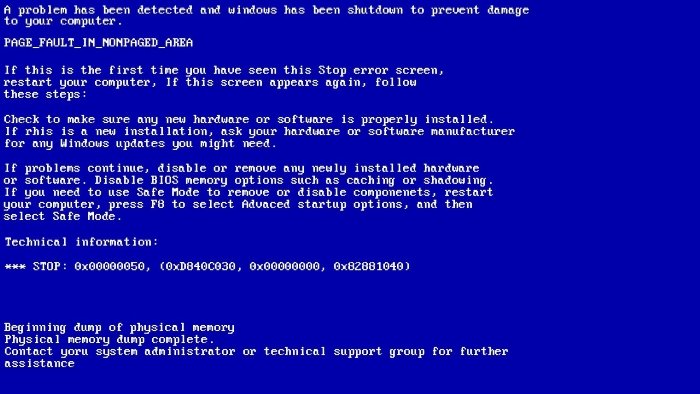
Данный стоп-экран связан с работой драйверов в привилегированном режиме и характерен любой версии Windows. Если система определяет наименование драйвера, ответственного за выброс исключения, то обязательно прописывает его название при выбросе синего экрана.
Возможные причины
Причины возникновения такого рода исключения связаны с целым рядом типичных ситуаций:
Ярким зарегистрированным примером выброса PAGE_FAULT_IN_NONPAGED_AREA в Windows 10 является возникновение синего экрана в результате неправильной работы сервисов приложения uTorrent.
Другим ярким примером может стать неправильная работа драйвера AppleCharge.sys на платформе с системной платой от Gigabyte. Возможным виновником выброса синего экрана может стать atikmdag.sys, относящийся к файлам, поддерживающим работу видеокарт ATI Radeon.
Решения
Источник
Как исправить ошибку 0x00000050 PAGE FAULT IN NONPAGED AREA в Windows 10?
Одной из самых распространённых ошибок в Windows 10 является синий экран смерти с кодом 0x00000050 и сообщением PAGE FAULT IN NONPAGED AREA. Возникает такая неполадка по нескольким причинам, однако установить точную, можно с сообщения ошибки или изъяв информацию с малого дампа памяти с помощью программы BlueScreenView.
Причины ошибки 0x00000050 PAGE FAULT IN NONPAGED AREA
Если ошибка с кодом 0x00000050 в Windows 10 возникала на вашем ПК единожды, стоит перезагрузить ПК в безопасный режим и выполнить восстановление системы. Предпринимать кардинальных мер не рекомендуется.
Если же ошибка PAGE FAULT IN NONPAGED AREA регулярно повторяется, стоит определить причину её возникновения. Среди самых распространённых стоит выделить:
Для того, чтобы упростить работу по установлению ошибки, стоит выписать сообщение ошибки и поискать повреждённый файл в сети. Часто он указывается под кодом ошибки.
Часто ошибку вызывают такие файлы как applecharger.sys, win32k.sys, ntoskrnl.exe, hal.dll.
Способы устранения ошибки 0x00000050 в Windows 10
Исправить ошибку PAGE FAULT IN NONPAGED AREA в Windows 10 можно различными способами. Выделим некоторые из них.
Смотрим, чтобы в списке подключений не было лишнего сетевого моста. Если он имеется, удаляем его и перезагружаем ПК.
Также стоит обновить драйвера к сетевой карте и Wi-Fi адаптеру.
Эти рекомендации помогут исправить ошибку 0x00000050 PAGE FAULT IN NONPAGED AREA в Windows 10.
Источник
Stop 0x00000050
Синий экран смерти 0x00000050 указывает на попытку обращения к недопустимой системной памяти.
Параметры PAGE_FAULT_IN_NONPAGED_AREA:
Причины появления bsod 0x00000050
Stop 0x00000050 обычно происходит после установки дефектных аппаратных средств или в случае отказа установленных аппаратных средств в системах под управлением Windows 7 и XP. Чаще всего появление bsod связано с дефектом RAM или видеокарты, в следствии чего в дампе памяти указываются системные файлы win32k.sys, igdpmd64.sys, ntfs.sys или ntoskrnl.exe
Еще одной причиной появления BSoD является установка сбойного системного сервиса.
Антивирусное программное обеспечение также может инициировать эту ошибку. Например, часто ошибка происходит при установке антивируса Касперского. Повреждение файловой системы NTFS также, может, является причиной stop ошибки.
Как исправить синий экран смерти 0x00000050
Дефектные аппаратные устройства — первое, что необходимо устранить. Если аппаратные средства были недавно добавлены к компьютеру, необходимо их изъять, чтобы посмотреть повторяется ли ошибка. Если существующие аппаратные средства привели к сбою, их необходимо либо удалить из системы, либо заменить.
Если это не помогло, устраняем сбойные системные сервисы. Для этого их необходимо отключить, и убедиться, что именно они являются причиной синего экрана. Обновите сбойные системные сервисы. Если ошибка происходит во время системного запуска, перезапустите компьютер и нажмите F8 в меню текстового режима, для вывода на экран вариантов загрузки операционной системы. В данном меню выберите “Загрузить последнюю удачную конфигурацию”. Эта опция является самой эффективной, при добавлении в систему только одного драйвера или службы за один раз.
Решение проблемы антивирусного программного обеспечения: отключите программу и убедитесь, что это помогло устранить сбой. Если это так, обновите программу или установите антивирусное ПО другого производителя.
Решение повреждения файловой системы NTFS: Выполните Chkdsk/f/r, чтобы обнаружить и восстановить дисковые ошибки. Необходимо перезагрузить операционную систему для начала сканирования системного раздела диска. Если используется жесткий диск — SCSI, проверьте на отсутствие проблем между контроллером SCSI и диском.
Проанализируйте сообщения об ошибках в Event Viewer, чтобы точно определить устройство или драйвер, вызвавшие ошибки.
Отключение кэширования памяти BIOS может устранить сбой.
Источник
На компьютере с Windows может выводиться сообщение об ошибке: «STOP 0x00000050» или «STOP 0x0000008e»
Проблема
При работе с компьютером под управлением Microsoft Windows Server 2003, Microsoft Windows XP или Microsoft Windows 2000 могут возникнуть следующие проблемы.
Компьютер автоматически перезагружается.
После входа в систему появляется следующее сообщение об ошибке.
Microsoft Windows
Система восстановлена после серьезной ошибки.
В журнале создана запись о данной ошибке.
Сообщите о проблеме в корпорацию Майкрософт.
Был подготовлен отчет об ошибке, который вы можете отправить нам для улучшения Microsoft Windows. Этот отчет будет рассмотрен с сохранением конфиденциальности и анонимности.
Для просмотра данных отчета об ошибке щелкните здесь.
Для просмотра данных отчета об ошибке щелкните здесь. При нажатии ссылки Щелкните здесь в нижней части окна сообщения появляется информация следующего вида:
Образец данных 1BCCode : 00000050 BCP1 : f8655000 BCP2 : 00000001 BCP3 : fc7cc465 BCP4 : 00000000 OSVer : 5_1_2600 SP : 0_0 Product : 256_1 Образец данных 2BCCode : 0000008e BCP1 : c0000005 BCP2 : 00000120 BCP3 : fd28eaa4 BCP4 : 00000000 OSVer : 5_1_2600 SP : 0_0 Product : 256_1
Появляется одно из следующих сообщений о фатальной ошибке.
Обнаружена ошибка, для предотвращения повреждения компьютера Windows завершит работу.
Техническая информация:
STOP: 0x00000050 (0xf8655000, 0x00000001, 0xfc7cc465, 0x00000000)
Обнаружена ошибка, для предотвращения повреждения компьютера Windows завершит работу.
Техническая информация:
STOP: 0x0000008e (0xc0000005, 0x00000120, 0xfd28eaa4, 0x00000000)
В журнале системных событий регистрируются сообщения об ошибках следующего вида.
Дата: дата
Источник: Система
Время: ошибки:
Категория: (102)
Тип: Ошибка
Код события: 1003
Пользователь: Н/Д
Компьютер: имя_компьютера
Описание: Код ошибки 00000050, параметр1 f8655000, параметр2 00000001, параметр3 fc7cc465, параметр4 00000000. Дополнительные сведения см. на веб-узле центра справки и поддержки по адресу http://support.microsoft.com. Данные: 0000: 53 79 73 74 65 6d 20 45 System E 0008: 72 72 6f 72 20 20 45 72 rror Er 0010: 72 6f 72 20 63 6f 64 65 ror code 0018: 20 30 30 30 30 30 30 35 0000050 0020: 30 20 20 50 61 72 61 6d 0 Param 0028: 65 74 65 72 73 20 66 66 eters ff 0030: 66 66 66 66 64 31 2c
Дата: дата
Источник: Система
Время ошибки: время
Категория: (102)
Тип: Ошибка
Код события 1003
Пользователь: Н/Д
Компьютер: имя_компьютера
Описание: Код ошибки 0000008e, параметр1 c0000005, параметр2 00000120, параметр3 fd28eaa4, параметр4 00000000. Дополнительные сведения см. на веб-узле центра справки и поддержки по адресу http://support.microsoft.com. Данные: 0000: 53 79 73 74 65 6d 20 45 System E 0008: 72 72 6f 72 20 20 45 72 rror Er 0010: 72 6f 72 20 63 6f 64 65 ror code 0018: 20 30 30 30 30 30 30 35 000008e 0020: 30 20 20 50 61 72 61 6d 0 Param 0028: 65 74 65 72 73 20 66 66 eters ff 0030: 66 66 66 66 64 31 2c
Примечания
Реакция системы на возникновение фатальной ошибки зависит от параметров восстановления системы.
Для получения дополнительных сведений о настройке параметров восстановления щелкните следующий номер статьи базы знаний Майкрософт:
307973 Настройка механизма восстановления в Windows
Четыре параметра, перечисленные в круглых скобках в сообщении о фатальной ошибке, изменяются в зависимости от конфигурации компьютера.
Причина
Такое поведение наблюдается, когда компьютер заражен одной из разновидностей вируса HaxDoor.
Вирус HaxDoor порождает скрытый процесс. Кроме того, вирус скрывает файлы и разделы реестра. Имя исполняемого файла вируса HaxDoor может быть различным, однако чаще всего он появляется под именем Mszx23.exe. Большинство разновидностей этого вируса устанавливает на компьютер драйвер Vdmt16.sys или Vdnt32.sys. Этот драйвер используется для сокрытия процесса, порождаемого вирусом. Некоторые разновидности вируса HaxDoor могут восстанавливать этот файл после его удаления.
Решение
Внимание! В данный раздел, описание метода или задачи включены сведения об изменении параметров реестра. Однако их неправильное изменение может привести к возникновению серьезных проблем. Поэтому при выполнении таких действий строго соблюдайте инструкции. Чтобы обеспечить дополнительную защиту, создайте резервную копию реестра. Это позволит восстановить реестр при возникновении неполадок. Дополнительные сведения о создании резервной копии и восстановлении реестра см. в следующей статье базы знаний Майкрософт:
322756 Создание резервной копии, редактирование и восстановление реестра Windows XP и Windows Server 2003
Для решения проблемы выполните следующие действия.
Распечатайте следующую статью базы знаний Майкрософт. Используйте ее в качестве руководства по устранению вируса.
307654 Как установить и использовать консоль восстановления в Windows XP
Выберите в меню Пуск пункт Выполнить, введите команду regedit и нажмите кнопку ОК.
Найдите следующий подраздел реестра:
Найдите и удалите все записи в подразделе реестра, содержащие «drct16» или «draw32».
Например, такие записи могут выглядеть следующим образом:
Вставьте установочный компакт-диск Windows XP и перезагрузите компьютер с компакт-диска.
В окне Вас приветствует программа установки нажмите клавишу R (восстановить), чтобы запустить консоль восстановления Windows.
Выберите номер установленного продукта Windows, который необходимо восстановить. Как правило, это номер 1.
Если потребуется, введите пароль администратора. Если пароль администратора отсутствует, нажмите клавишу ВВОД.
С помощью командной строки перейдите в папку C:WindowsSystem32. Для этого введите команду cd C:WindowsSystem32.
Воспользуйтесь командой ren (переименовать), чтобы переименовать следующие файлы, как указано ниже. После каждой команды нажимайте клавишу ВВОД. При появлении сообщения «Файл не найден» переходите к следующему файлу в списке.ren 1.a3d 1.a3d.bad ren cm.dll cm.dll.bad ren cz.dll cz.dll.bad ren draw32.dll draw32.dll.bad ren drct16.dll drct16.dll.bad ren dt163.dt dt163.dt.bad ren fltr.a3d fltr.a3d.bad ren hm.sys hm.sys.bad ren hz.dll hz.dll.bad ren hz.sys hz.sys.bad ren i.a3d i.a3d.bad ren in.a3d in.a3d.bad ren klo5.sys klo5.sys.bad ren klogini.dll klogini.dll.bad ren memlow.sys memlow.sys.bad ren mszx23.exe mszx23.exe.bad ren p2.ini p2.ini.bad ren ps.a3d ps.a3d.bad ren redir.a3d redir.a3d.bad ren tnfl.a3d tnfl.a3d.bad ren vdmt16.sys vdmt16.sys.bad ren vdnt32.sys vdnt32.sys.bad ren w32tm.exe w32tm.exe.bad ren WD.SYS WD.SYS.bad ren winlow.sys winlow.sys.bad ren wmx.a3d wmx.a3d.bad ren wz.dll wz.dll.bad ren wz.sys wz.sys.bad
Если вы хотите удалить эти файлы после завершения переименования, введите del *.bad.
Извлеките установочный компакт-диск Windows XP, а затем введите команду Exit, чтобы перезапустить компьютер.
После перезапуска компьютера выберите в меню Пуск пункт Выполнить, введите команду regedit и нажмите кнопку ОК.
Найдите и удалите следующие подразделы регистра и все записи, присутствующие в каждом из этих подразделов. При отсутствии какого-либо из подразделов регистра переходите к следующему подразделу регистра, указанному в списке.
HKEY_LOCAL_MACHINESYSTEMCurrentControlSetServicesvdmt16
HKEY_LOCAL_MACHINESYSTEMCurrentControlSetServicesvdnt32
HKEY_LOCAL_MACHINESYSTEMCurrentControlSetServiceswinlow
HKEY_LOCAL_MACHINESYSTEMCurrentControlSetServicesmemlow
HKEY_LOCAL_MACHINESYSTEMControlSet001Servicesvdmt16
HKEY_LOCAL_MACHINESYSTEMControlSet001Servicesvdnt32
HKEY_LOCAL_MACHINESYSTEMControlSet001Serviceswinlow
HKEY_LOCAL_MACHINESYSTEMControlSet001Servicesmemlow
HKEY_LOCAL_MACHINESYSTEMCurrentControlSetServicesENUMROOTLEGACY_VDMT16
HKEY_LOCAL_MACHINESYSTEMCurrentControlSetServicesENUMROOTLEGACY_VDNT32
HKEY_LOCAL_MACHINESYSTEMCurrentControlSetServicesENUMROOTLEGACY_WINLOW
HKEY_LOCAL_MACHINESYSTEMCurrentControlSetServicesENUMROOTLEGACY_MEMLOW
Найдите и удалите любые записи, содержащие имя файла Mszx23.exe, в следующих подразделах регистра:
HKEY_CURRENT_USERSoftwareMicrosoftWindowsCurrentVersionRun
HKEY_CURRENT_USERSoftwareMicrosoftWindowsCurrentVersionRunServices
HKEY_LOCAL_MACHINESoftwareMicrosoftWindowsCurrentVersionRun
HKEY_LOCAL_MACHINESoftwareMicrosoftWindowsCurrentVersionRunServices
Закройте редактор реестра.
Обновите базы данных вирусов в программном обеспечении для удаления вирусов и шпионских программ и выполните полную проверку системы.
От производителей антивирусного программного обеспечения получены сведения о следующих вирусах.
Источник
Компьютер был перезагружен после критической ошибки код ошибки 0x00000050 windows 10
Всем привет, сегодня расскажу, как решается ошибка STOP 0x00000050 приводящая к синему экрану Windows. При этом текст сообщения об ошибке может содержать информацию о файле (а если не содержит, то посмотреть эту информацию можно в дампе памяти с помощью программ BlueScreenView, WinDbg или WhoCrashed, о них будет далее), который вызвал ее, среди часто встречающихся вариантов — win32k.sys, atikmdag.sys, hal.dll, ntoskrnl.exe, ntfs.sys, wdfilter.sys, applecharger.sys, tm.sys, tcpip.sys и другие. На все про все мы потратим, около пяти минут вашего драгоценного времени.
Синий экран 0x00000050
В этой инструкции — наиболее распространенные варианты этой проблемы и возможные способы исправить ошибку. Также ниже имеется список официальных исправлений Microsoft для конкретных случаев ошибки STOP 0x00000050.
Своей причиной BSOD PAGE_FAULT_IN_NONPAGED_AREA (STOP 0x00000050, 0x50) как правило имеет проблемы с файлами драйверов, неисправное оборудование (оперативная память, но не только, это могут быть и периферийные устройства), сбои служб Windows, неправильная работа или несовместимость программ (часто — антивирусов), а также нарушение целостности компонентов Windows и ошибки жестких дисков и SSD. Суть же проблемы в неправильном обращении к памяти при работе системы.
Лечим BSOD PAGE_FAULT_IN_NONPAGED_AREA
Вот так будет выглядеть синий экран с данной ошибкой на моем сервере Dell PowerEdge R320.
Первое, что я вам посоветую сделать, это с помощью просмотра событий или Windows Admin Center посмотреть логи Windows. С большой вероятностью вы там обнаружите событие ID 1001.
Далее, что следует предпринять, при появлении синего экрана смерти с ошибкой STOP 0x00000050 — вспомнить, какие действия предшествовали появлению ошибки (при условии, что она появляется не при установке Windows на компьютер).
Примечание: если такая ошибка появилась на компьютере или ноутбуке единожды и более не проявляет себя (т.е. не постоянно выскакивает синий экран смерти), то, возможно, оптимальным решением будет ничего не предпринимать.
Здесь могут быть следующие типичные варианты (далее некоторые из них будут рассмотрены подробнее)
Выберите пункт «Выполнить перезагрузку и проверку памяти. Сохраните работу и закройте открытые программы перед перезагрузкой», после чего у вас будет инициализирован процесс проверки оперативной памяти на предмет ошибок и повреждений.
В результате у вас будет запущена DOS подобная утилита, которая займется диагностикой ОЗУ, если будут ошибки вы их увидите, утилита попытается их устранить, если не получится, то с большой вероятностью память стала битой.
Во многих случаях, это помогает устранить синеву с ошибкой PAGE FAULT IN NONPAGED AREA.
Отключаем здесь все, что имеется, после чего перезагружаем систему и проверяем наличие синего экрана PAGE FAULT IN NONPAGED AREA.
Это далеко не все варианты, но, возможно, они смогут помочь пользователю вспомнить, что было сделано перед тем, как появилась ошибка, и, возможно, оперативно исправить ее без дальнейших инструкций. А о том, какие конкретные действия могут оказаться полезными в разных случаях сейчас поговорим.
Онлайн диагностика компьютеров и серверов Dell
Если у вас компьютер или сервер от компании Dell, то при условии, что ваша система загружается и есть наличие интернета, вы можете произвести диагностику через специальную утилиту Dell SupportAssist.
Нажмите загрузить Dell SupportAssist и сохраните дистрибутив.
Далее запустите файл SupportAssistLauncher.exe для установки средств диагностики Dell, именно они должны помочь выявить причину синего экрана с кодом 0x00000050.
Далее на рабочем столе появится ярлык для запуска.
Запускаем Dell SupportAssist и переходим в раздел «Поиск и устранение неполадок«
Выберите пункт «Компьютер перестал отвечать или внезапно перезагрузился«, это поможет провести диагностику синего экрана PAGE_FAULT_IN_NONPAGED_AREA.
Данная проверка будет содержать вот такие пункты:
Нажмите «Исправить сейчас«.
Вот так будет выглядеть мастер проверки.
Причины ошибки STOP 0x00000050
Теперь о некоторых достаточно распространенных вариантах, когда появляется ошибка STOP 0x00000050 и о том, что может сработать в данных ситуациях.
Синий экран PAGE_FAULT_IN_NONPAGED_AREA в Windows 10 при запуске или работе uTorrent — частый вариант в последнее время. Если uTorrent стоит в автозагрузке, то ошибка может появляться при запуске Windows 10. Обычно причина — работа с фаерволла в стороннем антивирусе. Варианты решения: попробовать отключить фаервол, использовать BitTorrent в качестве торрент-клиента.
Ошибка BSOD STOP 0x00000050 с указанием файла AppleCharger.sys — возникает на материнских платах Gigabyte, если в не поддерживаемой системе к ним было установлено фирменное ПО On/Off Charge. Просто удалите эту программу через панель управления.
При возникновении ошибки в Windows 7 и Windows 8 с участием файлов win32k.sys, hal.dll, ntfs.sys, ntoskrnl.exe попробуйте для начала выполнить следующее: отключить файл подкачки и перезагрузить компьютер. После этого в течение некоторого времени проверить, проявляет ли себя ошибка снова. Если нет — попробуйте снова включить файл подкачки и перезагрузиться, возможно, ошибка больше не появится. Подробнее о включении и отключении: Файл подкачки Windows. Также здесь может пригодиться проверка жесткого диска на ошибки.
В тех случаях, когда ошибка появляется при установке Windows на компьютер или ноутбук, попробуйте снять одну из планок памяти (на выключенном компьютере) и запустить установку снова. Возможно, в этот раз она пройдет успешно. Для случаев, когда синий экран появляется при попытке обновить Windows до новой версии (с Windows 7 или 8 до Windows 10), помочь может чистая установка системы с диска или флешки, см. Установка Windows 10 с флешки.
Для некоторых материнских плат (например, тут замечены MSI) ошибка может появляться при переходе на более новую версию Windows. Попробуйте обновить БИОС с официального сайта производителя.
Иногда (если ошибка вызвана специфичными драйверами в прикладных программах) исправить ошибку может помочь очистка папки временных файлов C: Users Имя_пользователя AppData Local Temp
Если предполагается, что ошибка PAGE_FAULT_IN_NONPAGED_AREA вызвана проблемой с драйвером, простым способом проанализировать автоматически создаваемый дамп памяти (MEMORY.DMP) и узнать, какой именно драйвер вызывал ошибку будет бесплатная программа WhoCrashed (официальный сайт — http://www.resplendence.com/whocrashed). После анализа в ней можно будет увидеть наименование драйвера в понятном для начинающего пользователя виде.
Но лучше воспользоваться WinDbg для более глубокого анализа дампа, скачать ее можно по ссылке. Затем, с помощью диспетчера устройств вы можете попробовать откатить этот драйвер для исправления ошибки или же полностью его удалить и заново установить из официального источника.
Еще одно действие, которое может оказаться полезным во многих вариантах описываемого синего экрана смерти Windows — проверка оперативной памяти Windows. Для начала — с помощью встроенной утилиты диагностики оперативной памяти, найти которую можно в Панель управления — Администрирование — Средство проверки памяти Windows.
Исправления ошибки STOP 0x00000050 PAGE_FAULT_IN_NONPAGED_AREA на сайте Microsoft
Есть и официальные хотфиксы (исправления) для указанной ошибки, выложенные на официальном сайте Microsoft для разных версий Windows. При этом они не универсальные, а относятся к случаям, когда ошибка PAGE_FAULT_IN_NONPAGED_AREA вызвана конкретными проблемами (пояснения об этих проблемах приводятся на соответствующих страницах).
Для того, чтобы загрузить средство исправления, нажмите по кнопке «Пакет исправлений доступен для скачивания» (следующая страница может открываться с задержкой), согласитесь с условиями, скачайте и запустите исправление.
Также на официальном сайте Microsoft присутствуют и собственные описания для ошибки синего экрана с кодом 0x00000050 и некоторые пути исправления:
Надеюсь, что-то из этого сможет помочь в избавлении от BSOD 0x00000050, а если нет — опишите свою ситуацию, что делалось перед появлением ошибки, о каком файле сообщает синий экран или программы для анализа дампов памяти (помимо упомянутой WhoCrashed, здесь может пригодиться бесплатная программа BlueScreenView). Возможно, удастся найти решение проблемы.
Источник
Некоторые пользователи Windows 10 могут столкнуться с так называемым синим экраном смерти BSoD (расшифровывается как «Blue Screen of Death») с ошибкой «PAGE_FAULT_IN_NONPAGED_AREA (STOP: 0x00000050)».
Давайте разберемся, из-за чего возникает данная неполадка и как ее исправить.
Содержание
- Причины возникновения ошибки
- Способы устранения ошибки
- Решение 1: отключение/удаление торрент-клиента
- Решение 2: удаление утилиты «On/Off Charge»
- Решение 3: отключение/удаление сетевого моста
- Решение 4: обновление ОС
- Решение 5: отключение файла подкачки
- Решение 6: отключение быстрого запуска Wndows
- Решение 7: откат системы или чистая установка
- Решение 8: чистка компьютера
- Заключение
Причины возникновения ошибки
Смотрите также: «Как скачать оригинальный ISO-образ Windows 10: x64 и x86»
В большинстве случаев ошибка PAGE_FAULT_IN_NONPAGED_AREA связана с:
- некорректной работой драйверов устройств после их обновления;
- обновлениями операционной системы, которая после этого начинает конфликтовать с «железом» и программными компонентами компьютера;
- конфликтом между ОС и установленными сторонними программами (антивирусы, различные эмуляторы и программы виртуальных приводов);
- изменениями важных системных настроек (в особенности, это касается управления Службами);
- наличием вирусов и вредоносных программ на компьютере.
В некоторых случаях источником ошибки «STOP: 0x00000050» могут быть:
- некорректно работающие или вышедшее из строя физические компоненты компьютера и периферийные устройства (оперативная память, блок питания и т.д.);
- повреждение системного реестра или жесткого диска;
Примечание: Следует помнить, что некорректное завершение работы компьютера (сбой в электросети или, например, выключение путем выдергивания вилки из розетки) может привести к повреждению компьютера.
Имя файла, вызвавшего ошибку, может быть указано непосредственно на самом синем экране: win32k.sys, ntfs.sys, hal.dll, atikmdag.sys и т.д.
Однако так бывает не всегда. В таких случаях помогут программы для сканирования дампов системы, например, BlueScreenView. Установка и работа с этим продуктом описана в нашей статье — «Как исправить ошибку System Service Exception в Windows 10».
Примечание: прежде, чем приступать к каким-либо действиям по решению проблемы, следует понять характер ее проявления и воздействия — если ошибка возникла один раз, после чего больше не повторялась и не повлияла на работоспособность и производительность компьютера, может быть, стоит оставить все как есть и повторно задуматься о ней в случае повторного появления.
Способы устранения ошибки
Смотрите также: «Проверка целостности системных файлов в Windows 10: как сделать»
Решение 1: отключение/удаление торрент-клиента
Довольно часто источником проблемы (ошибка появляется при запуске системы) является клиент uTorrent (если он установлен), поэтому можно попробовать удалить его или, хотя бы, отключить его автозагрузку. Для этого:
- Запускаем Диспетчер задач (например, через контекстное меню Пуска, вызываемое нажатием клавиш Win+X или щелчком правой кнопкой мыши по значку Пуска).
- Переходим во вкладку «Автозагрузка», находим строку с названием программы, щелкаем по ней правой кнопкой мыши и выбираем в открывшемся меню пункт «Отключить». Либо нажимаем аналогичную кнопку в нижнем правом углу окна, предварительно выбрав программу.
Решение 2: удаление утилиты «On/Off Charge»
Данное ПО для управления материнскими платами от компании Gigabyte довольно часто конфликтует с «десяткой», что приводит к ошибке «STOP: 0x00000050» с проблемным файлом «AppleCharger.sys». Удаление программы может решить вопрос. Как это сделать, читайте в нашей публикации — «Как удалить программу с компьютера в Windows 10».
Решение 3: отключение/удаление сетевого моста
Если на синем экране BSoD указаны файлы «tcpip.sys» и «tm.sys», скорее всего, проблема заключается в мосте между подключениями. В этом случае:
- Жмем сочетание Win+R, чтобы вызвать окно «Выполнить».
- Пишем команду «ncpa.cpl» и щелкаем OK (или Enter на клавиатуре) для запуска ее выполнения.
- Откроется окно «Сетевые подключения». Проверяем наличие сетевых мостов и в случае их обнаружения отключаем или удаляем (в зависимости от того, какое из данных действие доступно, а также, от необходимости в данном мосте).
В некоторых случаях решением может быть обновление или, наоборот, откат драйвера Wi-Fi адаптера или сетевой карты.
Решение 4: обновление ОС
Если файлом, вызвавшим stop-ошибку, является WDFFILTER.sys, скорее всего, исправить ее поможет установка всех обновлений операционной системы и активация функции автообновления, чтобы в дальнейшем исключить данный источник возникновения проблемы. Также можно попробовать деактивировать Защитник Windows.
Решение 5: отключение файла подкачки
Если ошибка вызвана файлами win32k.sys, ntfs.sys, ntoskrnl.exe и hal.dll, возможно, поможет отключение файла подкачки с последующим перезапуском ПК или ноутбука.
Если после этого проблема исчезла и больше не дает о себе знать, можно заново активировать файл подкачки, перезапустить компьютер и проверить, вернется ли ошибка.
Примечание: Данные действия можно использовать в комплексе с проверкой системного диска.
Решение 6: отключение быстрого запуска Wndows
Иногда неполадка связана с работой драйвера видеокарты Radeon (файл «atikmdag.sys»). При этом:
- если она появляется при выходе компьютера из спящего режима, можно попробовать отключить быстрый запуск ОС.
- если она не связана с режимом сна, можно удалить драйвер графической карты и связанного с ним ПО, затем заново его инсталлировать (чистая установка). Подробно данная процедура описана (на примере карты NVIDIA) втором разделе нашей публикации — «Синий экран с ошибкой VIDEO TDR FAILURE в Windows 10».
Решение 7: откат системы или чистая установка
Ели проблема появилась относительно недавно после того, как была установлена та или иная программа или изменены какие-то системные настройки, можно попробовать восстановить систему, откатив ее к более раннему состоянию. То же самое касается и драйверов устройств, которые иногда нужно, также, просто откатить.
Некоторые пользователи предпочитают вместо поиска источника проблемы и его устранения, возвращать компьютер к заводским настройкам или выполнять установку с нуля с установочного диска или флешки.
Примечание: если не удается войти в систему, загружаемся в безопасном режиме и уже из него выполняем действия, описанные в решениях выше.
Решение 8: чистка компьютера
В некоторых случаях проблема носит исключительно механический характер — загрязнились контакты плат оперативной памяти, жесткого диска или видеокарты. Чиста данных элементов, возможно, поможет в устранении ошибки.
Если карт оперативной памяти несколько, можно попробовать поочередно отключить их для проверки работоспособности каждой (только когда компьютер выключен и не подключен к электросети).
Заключение
Смотрите также: «Как создать диск восстановления в Windows 10: на флешке, CD и DVD»
Мы привели рекомендации для устранения ошибки «PAGE_FAULT_IN_NONPAGED_AREA», исходя из распространенных причин ее появления. Чаще всего, их более чем достаточно, хотя в редких случаях вопрос требует более тщательного изучения и поиска соответствующего решения.
Некоторые пользователи Windows 10 могут столкнуться с так называемым синим экраном смерти BSoD (расшифровывается как “Blue Screen of Death”) с ошибкой “PAGE_FAULT_IN_NONPAGED_AREA (STOP: 0x00000050)”.
Давайте разберемся, из-за чего возникает данная неполадка и как ее исправить.
Чтобы приступить к грамотному устранению проблемы, нужно разобраться, почему она возникла. Следует понять, что предшествовало возникновению злополучного экрана: возможно, подключение периферии или установка нового ПО привели к неполадке. Это намного облегчит процесс ее устранения.
Во всяком случае, нужно разобраться, какие распространенные факторы способствуют появлению BSoD page fault in nonpaged area:
- Ошибка 0x00000050 появляется часто вследствие установки неисправных компонентов ПК или когда эти компоненты выходят из строя: поломка оперативки или неисправная видеокарта. Обычно файлы win32k.sys, igdpmd64.sys, ntfs.sys или ntoskrnl.exe в отчете говорят, что причина неполадки кроется в этом.
- Установка некоторых программ-антивирусов может провоцировать неполадки. Ошибка 50 иногда возникает из-за антивируса Касперского.
- Конфликт между операционкой и некоторыми драйверами или их обновлениями может вызывать BSoD.
- Несовместимость ОС и некоторых обновлений, которые потребуется откатить до более приемлемой версии либо удалить совсем.
- Поражение ОС вредоносными файлами.
- Неисправный винчестер.
- Новое периферийное оборудование, не подходящее для актуальной операционной системы, или возникающие проблемы с его подключением к компьютеру.
В разных версиях операционной системы Windows существуют индивидуальные факторы, способствующие возникновению BSoD 0x00000050, которые требуют персонального подхода. На сайте Microsoft есть автоматические пакеты исправлений, направленные на лечение конкретной версии операционки. Причины ошибок работы разных ОС заключаются в факторах, описанных ниже.
Проверка системных файлов
Так как ошибка «Stop 0x00000050» возникает из-за обращения к памяти, то в первую очередь нужно проверить файлы в системе. Дело в том, что при загрузке компа ОС загружается именно в оперативную память. Самый простой способ – это сделать через командную строку. Запустите консоль от имени администратора и пропишите команду:
sfc /scannow
Дождитесь пока система сама себя проверит и восстановит некоторые файлы. Также проверьте жесткий диск.
Chkdsk D: /f /r
Вместо «D» укажите наименование ваших дисков. Лучше проверить все тома – начните с системного «C».
Ошибка 0x00000050 на Windows XP
Когда неполадка с кодом ошибки 0x00000050 выскакивает на ОС Windows XP, вероятно, проблема в заражении компьютера вариацией вируса HaxDoor, который имеет разные названия и конфигурации, но самый распространенный – Mszx23.exe. Этот файл устанавливает на компьютер ненужный драйвер, который скрывает действия этого вируса, приводит к сбою и запускает ошибку с кодом 50. Если нежелательные файлы удалить, то, вполне возможно, что они появятся снова. Для излечения Windows XP в этом случае необходимо внести изменения в реестр. Неправильные действия могут привести к более серьезным проблемам, поэтому лучше обратиться к мастеру или предварительно сделать резервную копию первоначального реестра для его восстановления.
Прежде чем прибегать к таким радикальным методам, следует исключить наличие более безобидных вирусов, неисправность оборудования, несоответствие устройств данной операционке и другие вышеперечисленные проблемы.
Откат Windows
«Пуск» – «Панель управления» – «Восстановление». Можно также попробовать найти данную функцию через поиск – нажимаем «Пуск» и вводим в поисковую строку название: «Восстановление системы».
Кликаем на кнопку, указанную на картинке ниже. Далее вас сразу ознакомят с самой процедурой, кликаем «Далее». Вам нужно дойти до шага выбора точки восстановления. Если точек слишком мало, то можно выбрать галочку ниже. Выбираем самую старую точку и запускаем откат. Нужно будет немного подождать, пока ОС перезагрузится.
ПРИМЕЧАНИЕ! Восстановление будет идти на системном диске (C:), на котором располагается рабочий стол. Так что если у вас там хранятся важные файлы, то перенесите их в другое место.
Ошибка 0x50 на Windows 7
Распространенный фактор возникновения bsod 0x00000050, всплывающий при пользовании Windows 7, заключается в отсутствии запрашиваемых данных в ОП. Из-за этого ошибка 50 page fault in nonpaged area почти всегда связана с некорректной работой запоминающих устройств. Но не только память компьютера может вызвать подобные неполадки при работе Windows 7 или ее установке. Как исправить проблему на «семерке» – рассмотрим ниже, так как рецепты ее излечения во многом совпадают с аналогичными действиями на других сериях Windows.
Windows не грузится
Попробуйте запустить безопасный режим.
- На семерке вам нужно зажать кнопочку «F8».
- На десятке вам понадобится установочный диск или флешка. Устанавливаем в BIOS его в качестве первого девайся. Далее нужно выбрать не установку, «Дополнительные параметры».
Если система не загружается таким образом, то значит есть проблема в загрузочных файлах ОС. Я уже писал более подробные инструкции по восстановлению этих файлов – идём сюда. Можете сразу начать с главы «Восстановление загрузки ОС».
Исправление stop-ошибки 0x00000050
Говоря простыми словами, ошибка 50 page fault in nonpaged area делает очевидный акцент на неисправности устройств памяти. Поэтому первые попытки докопаться до истины будут связаны с поиском проблемы в ОП. Проверить наличие других факторов тоже не будет лишним.
- Чтобы проверить ОП на исправность, рекомендуется просканировать ее с помощью специальной встроенной утилиты или программы Memtest. Если в ПК присутствует несколько линеек операционки, то нужно поочередно вытаскивать их из системного блока или специального отсека ноутбука (при выключенном компьютере, естественно) и проверять, не устранен ли синий экран. Если лепесток ОП единственный, то скорей всего его нужно будет заменить. Еще можно почистить контакты от загрязнений, иногда такой способ тоже имеет место.
- Если stop 0x00000050 page fault in nonpaged area начал докучать после подключения периферийного оборудования, то источник проблемы может крыться в управляющих файлах или их обновлениях либо в дополнительных средствах подключения. Необходимо просмотреть кабель подключения устройства. Ошибку конфликтного драйвера можно устранить, откатив его к предыдущей версии либо, наоборот, применить обновления.
- Чтобы проверить, какой именно файл стал катализатором некорректной работы, можно проанализировать информацию ошибки посредством программ, способных посматривать дампы с отчетами BSoD.
- Проблема с win32k.sys обнаруживается при запуске антивируса Касперского, когда управляющие файлы программы не поддерживаются ОС. Если ошибка касается sys, hal.dll, ntfs.sys, ntoskrnl.exe, можно остановить работу файла подкачки. При перезагрузке системы проблема может устраниться. Но если этого не случилось, следует снова запустить файл подкачки.
- Stop 0x00000050 нередко вызывает драйвер sys. Как правило, BSoD появляется после спящего режима. Чтобы устранить неполадку, можно отключить быстрый запуск системы. Еще один вариант – удалить драйвер и установить его снова со всеми необходимыми обновлениями.
- Не помешает выполнить сканирование ПК на наличие вирусов. Нередко они маскируются под некоторые безобидные драйвера, например, файлы nvlddmkm.sys и sys. Для этого рекомендуется использование Security Task Manager.
- Причина ошибки памяти может крыться в неисправности винчестера. Если этот фактор подтвержден, то, к сожалению, исправление ситуации можно достичь, только заменив его.
- На сайте Microsoft разработчики предлагают готовое решение вопроса для разных версий Windows. Чтобы ими воспользоваться, следует скачать с официального сайта пакет исправлений, «подписать» соглашение пользователя и установить хотфикс на свой ПК.
- Если решить проблему своими силами не удалось, лучше обратиться к специалисту, который быстро устранит ошибку.
atikmdag.sys
Нужно переустановить драйвера на видеокарту. Заходим в диспетчер устройств – опять нажимаем на «Win+R» и прописываем: «devmgmt.msc». Находим драйвер и удаляем его. После этого в верхнем меню найдите кнопку с изображением монитора и лупы и нажмите на неё.
Также я бы советовал скачивать драйвер с официального сайта. Просто указываем полную модель и скачиваем драйвер для своей ОС.
ВНИМАНИЕ! Не перепутайте битность системы: 32-х или 64-х. Эту информацию можно посмотреть в свойствах компьютера.
Как предотвратить ошибку в дальнейшем
Нельзя полностью предотвратить появление Blue Screen of Death, причиной которого является ошибка 50. Некоторые профилактические действия, во избежание неприятностей, уменьшат риск некорректной работы операционной системы, но изнашивание комплектующих, их поломки не всегда под силу контролировать обычному пользователю.
Во всяком случае, для профилактики можно предпринять следующие меры:
- сканировать компьютер на наличие вирусов и удаление вредоносных файлов;
- избегать сомнительных сайтов, неизвестных ссылок, скачивания ломаных версий программ;
- не допускать некорректного выхода из системы;
- следить за обновлениями ос, скачивать их с сайтов разработчиков;
- регулярно проверять подключение и исправность всех комплектующих.
Иногда даже элементарное очищение системного блока от загрязнений и пыли может помочь избежать появления злосчастного экрана.
Проверка оперативной памяти
Проверить память можно стандартными средствами.
- Жмем «Win+R» и прописываем «mdsched».
- Выполняем перезагрузку и проверку.
- Ждем пока процесс закончится.
Проверку можно сделать и с помощью программы «memtest86+», на официальном сайте вы найдете утилиту, которая автоматически создает загрузочный диск с данной утилитой. Если проблема будет с памятью, то вам нужно будет её заменить на работоспособную.
С чего начать устранение ошибки?
Сначала необходимо проанализировать последние операции, выполненные на компьютере непосредственно перед отображением «синевы».
- Повреждения оборудования, например, ОЗУ или жестких дисков. Методом отсоединения дефектного устройства посмотреть функционирование ПК с заведомо исправным модулем.
- Была произведена установка дополнительных комплектующих устройств либо какого-нибудь «виртуального» компонента, к примеру, утилиты виртуальных дисков. При этом, скорее всего программное обеспечение устройства функционирует с ошибками. Рекомендуется выполнить обновление ПО или отключить новое установленное оборудование и посмотреть, как будет работать ПК без него.
- Были внесены корректировки в параметры работы системы. Возможно, потребуется откатить ОС до предыдущей точки, когда она работала без сбоев.
- Обновлено или инсталлировано программное обеспечение комплектующих ПК. Рекомендуется произвести откат драйверов через диспетчер устройств.
- Заражение ПК вирусными приложениями. Обязательно осуществить полный анализ компьютера на предмет заражения.
- Антивирусная утилита конфликтует с конфигурацией ПК. Требуется проанализировать функциональность компьютера, отключив антивирусник.
Конечно, здесь нельзя отразить абсолютно все возможные сценарии действий, но этот перечень включает в себя самые распространенные.
tm.sys и tcpip.sys
Если вы увидите именно эти файлы в дампах программы, то тут может быть две проблемы. Первая – у вас на компе настроен сетевой мост между двумя сетевым устройствами. При этом второе устройство может быть виртуальным – так делают некоторые программы.
Нажмите «Win+R» и пропишите команду «ncpa.cpl». Если это не вы настраивали мост, то удалите её. Также лучше удалить программу, которая её создала. Если настраивали его вы, но он вам ещё нужен, то нужно удалить и создать его снова.
Если ошибка повторится, или моста там нет, то значит проблема с сетевыми драйверами. Вам нужно обновить драйвера для адаптеров, которые используют мост. Смотрите инструкции по ссылкам ниже:
- Wi-Fi.
- Сетевой адаптер.
Исправление проблем с защитным ПО
Наконец, как ни странно это звучит, иногда проблема появления синего экрана с указанной ошибкой может быть связана с установкой антивирусных программ и файрволов. Еще более удивительным выглядит тот факт, что очень часто этот сбой связывают с антивирусными продуктами «Лаборатории Касперского». Исправление состоит в том, чтобы полностью удалить антивирус из системы, используя для этого специальные утилиты самого разработчика антивирусного ПО, или выполнить деинсталляцию при помощи специализированных программ вроде iObit Uninstaller, которые способны автоматически производить удаление и основных, и остаточных компонентов приложений в виде файлов, папок и ключей реестра.
( 2 оценки, среднее 4.5 из 5 )
Всем привет! Сегодня утром после загрузки компьютера во время работы появился синий экран смерти с надписью «PAGE_FAULT_IN_NONPAGED_AREA». При этом синий экран начал вылезать постоянно. На всякий случай прилеплю фотографию с телефона ниже.
Ошибка также может иметь код «0x00000050» и возникает на всех операционных системах Windows 7, 8 и 10. Данная ошибка возникает, когда при запросе к памяти компьютера программа, приложение или драйвер получают неправильный ответ. И эта информация нам с вами ничего толкового не дает, так как данная проблема может возникать из-за драйверов, программ, самой системы или вирусов – так как обращение к памяти идет постоянно.
Скачайте программу «BlueScreenView» с интернета. Сразу же вы должны увидеть вот такие файлики с «dmp» расширением. Именно эти файлы и содержат в себе информацию о всех синих экранах смерти, которые были у вас в последнее время. Во второй строке вы увидите дату. Нажмите на последний. Теперь ниже вы увидите все те файлы, которые и повлияли на поломку.
Есть также другая программа: «WhoCrashed» – она позволяет проверять поломанные драйвера. Скачиваем, устанавливаем её и при запуске, нажимаем на кнопку анализа. Утилита сможет найти тот драйвер, который вызывает сбой в системе. Его нужно будет просто переустановить. Лучше всего скачивать новые «дрова» с официального сайта.
Далее я написал все варианты, которые могут вам помочь. Также в каждой главе я прикрепил название файла, который мог быть виновником. Если же вы не найдете свой файл, то можете проделать все процедуры. Или вы можете обратиться с вопросом ко мне, если вам не удастся исправить или устранить данную ошибку. Просто пишите название виновного файла в комментариях, а я расскажу – что вам делать.
Проверка ОС и жесткого диска
Открываем командную строку от имени администратора. Это можно сделать через меню «Пуск», введя название «cmd» или нажать одновременно на клавиши «Win», «R» и прописать три буквы «cmd» (не забудьте поставить галочку). Проверим файлы Windows на целостность:
sfc /scannow
Когда процедура закончится, проверим ещё и разделы жесткого диска:
Chkdsk D: /f /r
Я показал на примере раздела «D», но советую проверить таким образом все диски. Начните с системного.
First Method: Using Windows Advanced Options
One of the methods you can use to fix this error is restoring your computer’s last known good configuration. With this method, your PC will be able to return to its recent settings before the error began to show up. Here are the steps:
- Completely turn off your computer.
- Turn on your computer. You should see a black screen with white text while booting.
- On your keyboard, press F8 (or F2 if you do not see results with the F8 key).
- Hold the F8 key until you see the Windows Advanced Options Menu.
- Once you get to the menu, look for the option Last Known Good Configuration and then hit Enter.
Your computer should start with the settings in their last known good configuration. The Page Fault in Nonepaged Area error should temporarily stop.
- Restart your computer, but instead of pressing F8 (or F2), press F12 (or F10 if you do not see results with the F12 key).
- Hold the F12 key for a few seconds. You will see a new menu, and you should select the Disable Memory Cache option.
- Once you’ve made the selection, restart your computer and let it completely boot.
- After booting, press Windows +R on your keyboard and type “chkdsk /f /r C:” (no quotes). Hit Enter.
The command will check the disk for errors and fix any problems on your hard drive. Check if the steps have eliminated the Page Fault in Nonepaged Area error.
Откат Windows
«Пуск» – «Панель управления» – «Восстановление». Можно также попробовать найти данную функцию через поиск – нажимаем «Пуск» и вводим в поисковую строку название: «Восстановление системы».
Кликаем на кнопку, указанную на картинке ниже. Далее вас сразу ознакомят с самой процедурой, кликаем «Далее». Вам нужно дойти до шага выбора точки восстановления. Если точек слишком мало, то можно выбрать галочку ниже. Выбираем самую старую точку и запускаем откат. Нужно будет немного подождать, пока ОС перезагрузится.
ПРИМЕЧАНИЕ! Восстановление будет идти на системном диске (C:), на котором располагается рабочий стол. Так что если у вас там хранятся важные файлы, то перенесите их в другое место.
Проверка ОЗУ
Данный способ не решает проблему, а именно выясняет – нет ли проблем с оперативной памятью. Нажимаем на наши любимые клавиши, чтобы вызвать меню «Выполнить» и внимательно вводим команду: mdsched.
Соглашаемся с действия и перезагружаем комп.
Проверка будет идти недолго, поэтому дождитесь окончания процедуры. Если будут обнаружены проблемы с ОЗУ, то придется менять поломанную плашку.
tm.sys и tcpip.sys
Проблема связана с сетевыми адаптерами, которые установлены у вас в системе. Я говорю также и про виртуальные сетевые устройства. Заходим в раздел сетевого оборудования:
Win+R=cnpa.cpl
Если у вас есть мост, то удалите его. Если у вас есть какие-то непонятные сетевые адаптеры, которых не должно быть в системе, то их также можно удалить. Но лучше вспомните не устанавливали ли вы ранее какие-то приложения, утилиты, которые работают с интернетом и сетями. Некоторые кривые VPN проги могут так ломать систему.
Если из вышеперечисленного ничего нет, то просто обновите драйвера:
- Wi-Fi.
- Сетевой адаптер.
Можно также попробовать просто удалить драйвер в «Диспетчере устройств» (Win+R= devmgmt.msc). Далее обновить его там же. Но лучше всего скачивать свежие драйвера с официального сайта – об этом я написал в статьях, которые я оставил по ссылкам выше.
С чего начать устранение ошибки?
Сначала необходимо проанализировать последние операции, выполненные на компьютере непосредственно перед отображением «синевы».
Обычно существуют следующие вариации:
- Повреждения оборудования, например, ОЗУ или жестких дисков. Методом отсоединения дефектного устройства посмотреть функционирование ПК с заведомо исправным модулем.
- Была произведена установка дополнительных комплектующих устройств либо какого-нибудь «виртуального» компонента, к примеру, утилиты виртуальных дисков. При этом, скорее всего программное обеспечение устройства функционирует с ошибками. Рекомендуется выполнить обновление ПО или отключить новое установленное оборудование и посмотреть, как будет работать ПК без него.
- Были внесены корректировки в параметры работы системы. Возможно, потребуется откатить ОС до предыдущей точки, когда она работала без сбоев.
- Обновлено или инсталлировано программное обеспечение комплектующих ПК. Рекомендуется произвести откат драйверов через диспетчер устройств.
- Заражение ПК вирусными приложениями. Обязательно осуществить полный анализ компьютера на предмет заражения.
- Антивирусная утилита конфликтует с конфигурацией ПК. Требуется проанализировать функциональность компьютера, отключив антивирусник.
Рекомендуем: Программы для управления кулерами
Конечно, здесь нельзя отразить абсолютно все возможные сценарии действий, но этот перечень включает в себя самые распространенные.
atikmdag.sys
Нужно переустановить драйвера на видеокарту. Заходим в диспетчер устройств – опять нажимаем на «Win+R» и прописываем: «devmgmt.msc». Находим драйвер и удаляем его. После этого в верхнем меню найдите кнопку с изображением монитора и лупы и нажмите на неё.
Также я бы советовал скачивать драйвер с официального сайта. Просто указываем полную модель и скачиваем драйвер для своей ОС.
ВНИМАНИЕ! Не перепутайте битность системы: 32-х или 64-х. Эту информацию можно посмотреть в свойствах компьютера.
Srvnet.sys
Данная проблема возникает на Windows 7 и серверной версии 2008 R2. Ранее была даже отдельная утилита на официальном сайте, которая решает эту поломку. Но сейчас её оттуда удалили, чтобы люди переходили на «Десятку». Но переживать не стоит, сейчас мы просто обновим вашу операционную до последней версии: «Пуск» – «Панель управления» – «Центр обновления Windows». Ищем обновления, скачиваем и устанавливаем в систему все возможные пакеты.
Что представляет собой ошибка 0x00000050 в Windows 7 или в других системах?
К сожалению, наиболее распространенной ситуацией является появление синего экрана просто с указанием стоп-кода без какого бы то ни было описания проблемы. Если после кода указана ссылка на конкретный файл (чаще всего драйвер), приступать к исправлению ситуации можно сразу же (причина ведь известна). Но обычно причину сбоя приходится выяснять самому, а сделать это самостоятельно получается далеко не всегда.
Тем не менее, при появлении ошибки 0x00000050 при запуске Windows 7 предварительно можно воспользоваться небольшой утилитой под названием BlueScreenView, в которой имеется ссылка AppCrashView. После перехода по ней и будет выдан список всего того, что могло стать причиной сбоя. Однако считается, что эта ошибка в основном относится не к аппаратной, а к программной части, но установленное «железное» оборудование тоже со счетов сбрасывать нельзя. Очень может быть, что оно просто не рассчитано на работу в данной операционной системе или имеет физические повреждения.
ntoskrnl.exe, hal.dll, ntfs.sys, win32k.sys
В некоторых системах эти файлы могут указывать на проблему с файлом подкачки. Так что на время я бы его полностью отключил.
- Win+R=sysdm.cpl.
- На вкладке «Дополнительно» нажимаем на кнопку «Параметры» в первом разделе.
- «Дополнительно» – «Изменить» – выбираем системный диск и указываем тип «Без файла подкачки». Нажимаем «Задать».
Основные причины появления синего экрана с ошибкой 0x00000050 в Windows 7
Что же касается основных причин, которые теоретически могли бы вызвать появление такого сбоя, среди них выделяют следующие:
- проблемы оборудования и установленных, устаревших, отсутствующих или несоответствующих требованиям системы драйверов;
- некорректная инсталляция обновлений;
- ошибки на жестком диске (в системном разделе);
- проблемы с функционирование виртуальной памяти и отвечающих за нее компонентов;
- слишком большое количество временных файлов в пользовательских директориях;
- антивирусы и файрволы;
- нарушения в работе планок оперативной памяти.
Отключение изоляции ядра
В Windows 10 есть такая функция как «Изоляция ядра» – она запускает все процессы в изолированной виртуальной зоне. Таким образом можно оградить систему от вредоносных вирусов. Проблема в том, что изоляция ядра может быть также может вызывать ошибку «PAGE_FAULT_IN_NONPAGED_AREA». Можно её выключить, если у вас уже стоит нормальное антивирусное ПО.
- «Пуск» – «Параметры» – «Обновление и безопасность».
- «Безопасность Windows» и выберите пункт «Открыть центр безопасности защитника Windows».
- Открываем меню и переходим в раздел «Безопасности устройства».
- «Сведения об изоляции ядра».
- Выключаем функцию и перезагружаемся.
Причины возникновения неисправности и варианты её устранения
«PAGE_FAULT_IN_NONPAGED_AREA» чаще всего отображается при вылете на «синий экран» с кодом STOP 0x00000050. Она сообщает о том, что запрашиваемые параметры не получилось отыскать в ячейках памяти. То есть суть проблемы заключается в некорректном обращении к ОЗУ. Основными факторами, которые могут вызвать данный вид неисправности, являются:
- Проблемные драйвера;
- Сбой в работе служб;
- Ошибки в ОЗУ;
- Некорректная работа программ (в частности антивирусов) или периферийных устройств из-за несовместимости;
- Наличие ошибок на винчестере;
- Нарушение целостности файлов системы;
- Вирусное заражение.
Прежде всего, советуем предпринять ряд общих действий по проверке и настройке системы:
- Просканировать ОС на вирусы с помощью специальной утилиты;
- Отключить штатный антивирус компьютера и проверить появляется ли ошибка после этого;
- Произвести проверку системы на наличие поврежденных файлов;
- Выполнить сканирование жесткого диска на ошибки;
- Отключить все периферийные устройства, без которых возможна нормальная работа системы.
Урок: Как проверить компьютер на вирусы без установки антивируса Как отключить антивирус Проверка целостности системных файлов в Windows 7 Проверка диска на наличие ошибок в Windows 7
Если ни одно из указанных действий не выявило проблемы или не дало положительного результата в устранении ошибок, вам помогут наиболее распространенные варианты решения описываемой неполадки, о которых пойдет речь ниже.
Способ 1: Переустановка драйверов
Вспомните, не устанавливали ли вы какие-то программы или оборудование в последнее время, после чего и стала возникать ошибка. Если ответ положительный, такое ПО нужно деинсталлировать, а драйверы устройств либо обновить до корректной версии, либо вообще удалить, если обновление не помогает. Если же вы не можете вспомнить, после инсталляции какого именного элемента стала возникать неисправность, вам поможет специальное приложение для анализа дампов ошибок WhoCrashed.
Скачать WhoCrashed с официального сайта
- После запуска загруженного инсталляционного файла WhoCrashed откроется «Мастер установки», в котором требуется нажать «Next».
- В следующем окне установите радиокнопку в верхнее положение, тем самым принимая лицензионное соглашение, и щелкните «Next».
- Далее открывается оболочка, где указывается директория инсталляции WhoCrashed. Желательно не менять эту настройку, а нажать «Next».
- На следующем этапе вы можете изменить представление WhoCrashed в меню «Пуск». Но, опять же, это совсем не обязательно делать. Достаточно кликнуть «Next».
- В следующем окне, если вы хотите установить иконку WhoCrashed на «Рабочий стол», поставьте галочку в чекбокс и нажмите «Next». Если же вы этого не желаете делать, ограничьтесь только последним действием.
- Теперь для запуска установки WhoCrashed достаточно кликнуть «Install».
- Запустится процесс инсталляции WhoCrashed.
- В финальном окне «Мастера установки», установите флажок в единственный чекбокс, если вы хотите, чтобы приложение активировалось сразу после закрытия оболочки инсталлятора, и нажмите «Finish».
- В открывшемся интерфейсе приложения WhoCrashed произведите щелчок по кнопке «Analyze» в верхней части окна.
- Будет проведена процедура анализа.
- После её окончания откроется информационное окошко, в котором будет сообщаться о том, что требуется прокрутить скролл, чтобы увидеть полученные в ходе анализа данные. Нажмите «OK» и прокрутите мышкой бегунок вниз.
- В разделе «Crash Dump Analysis» будет отражена вся необходимая вам информация об ошибке.
- Во вкладке «Local Drivers» этой же программы можно посмотреть более подробную информацию о сбоящем процессе, узнать, к какому именно оборудованию он относится.
- После того как сбоящее оборудование определено, нужно попробовать переустановить его драйвер. Перед выполнением дальнейших действий необходимо скачать актуальную версию драйвера с официального сайта производителя проблемного оборудования. Сделав это, щелкните «Пуск» и перейдите по пункту «Панель управления».
- Затем откройте раздел «Система и безопасность».
- Далее в блоке «Система» щелкните по наименованию «Диспетчер устройств».
- В окне «Диспетчера» откройте наименование группы устройств, одно из которых сбоит.
- После этого откроется список конкретного оборудования, подключенного к компьютеру, которое принадлежит к выбранной группе. Щелкните по наименованию сбоящего устройства.
- В открывшейся оболочке переместитесь в раздел «Драйвер».
- Далее для отката драйвера к предыдущей работоспособной версии следует произвести щелчок по кнопке «Откатить», если она активна.
Если же указанный элемент не активен, щелкните «Удалить».
- В отобразившемся диалоговом окне потребуется подтвердить свои действия. Для этого установите галочку в чекбокс «Удалить программы…» и щелкните «OK».
- Будет выполнена процедура удаления. После её окончания запустите заранее загруженный на жесткий диск компьютера инсталлятор драйвера и выполните все те рекомендации, которые будут отображаться на экране. После завершения установки обязательно произведите перезапуск ПК. После этих действий проблемы с изучаемой нами ошибкой у вас больше наблюдаться не должно.
Рекомендуем: Синий экран с кодом DRIVER POWER STATE FAILURE – как исправить ошибку
Способ 2: Проверка ОЗУ
Одной из основных причин «PAGE_FAULT_IN_NONPAGED_AREA», как уже говорилось выше, могут быть проблемы в работе ОЗУ. Чтобы убедиться в том, что именно данный фактор является источником неисправности или, наоборот, развеять свои подозрения по этому поводу, необходимо выполнить проверку оперативной памяти компьютера.
- Перейдите в раздел «Система и безопасность» в «Панели управления». Как выполнить это действие, было описано в предыдущем способе. Затем откройте «Администрирование».
- В списке утилит и системных оснасток отыщите наименование «Средство проверки памяти…» и произведите щелчок по нему.
- После этого в открывшемся диалоговом окне щелкните «Выполнить перезагрузку…». Но перед этим удостоверьтесь, что закрыты все программы и документы, во избежание потери несохраненных данных.
- При повторном включении компьютера будет произведена проверка ОЗУ на наличие ошибок. Если ошибки будет выявлены, отключите ПК, откройте системный блок и отсоедините все модули «оперативки», оставив только один (если их несколько). Выполните проверку снова. Производите её, меняя подключенные к материнской плате планки ОЗУ, до тех пор, пока не будет найден сбойный модуль. После этого выполните его замену на исправный аналог.
Урок: Проверка оперативной памяти в Windows 7
Существует целый ряд факторов, которые могут привести к «PAGE_FAULT_IN_NONPAGED_AREA» в Виндовс 7. Но все из них, так или иначе, связаны с взаимодействием с оперативной памятью ПК. Каждая конкретная проблема имеет свой вариант решения, а поэтому для её устранения требуется, прежде всего, выявить источник неполадки.
Windows не грузится
Попробуйте запустить безопасный режим.
- На семерке вам нужно зажать кнопочку «F8».
- На десятке вам понадобится установочный диск или флешка. Устанавливаем в BIOS его в качестве первого девайся. Далее нужно выбрать не установку, «Дополнительные параметры».
Если система не загружается таким образом, то значит есть проблема в загрузочных файлах ОС. Я уже писал более подробные инструкции по восстановлению этих файлов – идём сюда. Можете сразу начать с главы «Восстановление загрузки ОС».
Последние советы
- Если ошибка возникает при установке системы, то попробуйте процедуру заново. Если это не поможет, то проверьте оперативную память с помощью «Memtest 86+» – вам понадобится загрузочная флешка с этой программой.
- После того как вы выключили файл подкачки, полностью продефрагментируйте все разделы дисков.
- Переустановите или обновите ваш антивирусник. Лучше всего его полностью удалить с компа, скачать и установить новый с официального сайта.
- Проверьте пашу оперативную память сторонней утилитой – например, программой «Memtest 86+». Если у вас будут проблемы с одной из плашек, то вы можете заменить её или убрать из системы (если это не критично для работы).
The PAGE FAULT IN NONPAGED AREA stop error can occur when the computer is under heavy load. It has a bug check has a value of 0x00000050 and could also indicate that invalid system memory has been referenced. The memory address could be wrong, or the memory address is pointing at freed memory. Faulty hardware, a buggy system service, antivirus software, and a corrupted NTFS volume can all generate this type of error.
Stop 0x00000050 (parameter1, parameter2, parameter3, parameter4), PAGE_FAULT_IN_NONPAGED_AREA

PAGE FAULT IN NONPAGED AREA
This Stop message occurs when requested data is not found in memory. The system generates a fault, which normally indicates that the system looks for data in the paging file. In this circumstance, however, the missing data is identified as being located within an area of memory that cannot be paged out to disk. The system faults, but cannot find, the data and is unable to recover. Faulty hardware, a buggy system service, antivirus software, and a corrupted NTFS volume can all generate this type of error.
If you added any hardware recently, remove it and see. If you updated any driver recently rollback or uninstall it and see. If this does not help, proceed.
1. Test your Memory
To fix this, you will have to run the Memory Check on your computer. Start by hitting the WINKEY + R button combination to launch the Run utility. Then type in, mdsched.exe and then hit Enter. It will not launch the Windows Memory Diagnostic Tool and will give out two options-
- Restart now and check for problems (Recommended)
- Check for problems the next time I start my computer
Now, according to the option selected by you, the computer will restart and check for memory-based problems. If you get any issues there, it will fix it automatically else if no issues are detected, this is probably not the cause of the issue.
2. Run System File Checker
You can also use our freeware FixWin to Run the System File Checker utility with a click.
3. Disable Automatic Paging File Size Management
First of all, start by right-clicking on This PC. You can find This PC on your Desktop or when you search for it in the Cortana Search Box.
Then click on Properties. Now on the left column, click on Advanced system settings.
Make sure that you are in the tab labeled as Advanced.
Under the section called as Performance, click on the button called as Settings.
A new mini window will pop up, navigate to a tab called Advanced there as well.
Under the section called as Virtual Memory, click on the button called as Change.
Another new mini window will pop up. Uncheck the option stating, Automatically manage paging file size for all drives.
Now we have to increase the Page FIle size. To do that, double the amount of memory allocated by default inside of the text field.
For example, the paging size for my machine was given as Minimum as 16MB, so for the initial size, make it to 32MB. As the recommended value we have is 1907MB, I will make the maximum size somewhere around 4000MB. This will now allocate more space for paging into individual drives.
And then click on OK. Close all windows and Reboot your computer for the changes to take effect.
4. Update your Device Drivers
There is a strong possibility that the drivers installed on your computer are not compatible with Windows 10. Updating your drivers is not difficult. Just head to the Device Manager to do the needful. Or, you can just head to the Downloads section of your manufacturer’s website. Get all the drivers that are newer than what is installed on your computer.
4. System Restore
You can try to use System Restore and revert your computer to a previously known stable state. If you tend to not use this feature, you can always start using it because it comes down to being a very reliable fix when troubleshooting a number of errors.
5. Disable your Antivirus Applications
Antivirus software can also trigger this Stop message. Disable the program and determine if this resolves the error. You can disable Windows Defender on your computer if you use third-party antivirus software, just right-click on the icon of your antivirus on the System Tray of your Taskbar. Then, select the option to disable your antivirus protection for a limited time. Select the appropriate option.
6. Check the Disk for errors
A corrupted NTFS volume can also generate this error. Run chkdsk /f /r in a command prompt window to detect and repair disk errors.
7. Disable memory caching in BIOS
Open BIOS and disable memory caching in BIOS. See if this helps.
8. Run the online Windows 10 Blue Screen Troubleshooter
Run the online Windows 10 Blue Screen Troubleshooter from Microsoft is a wizard that is meant to help novice users fix their Stop Errors. It will help you fix this Blue Screen error and offers helpful links along the way.
Related BSOD: PAGE_FAULT_IN_NONPAGED_AREA (WdFilter.sys) .
Let us know if this post helped.
The PAGE FAULT IN NONPAGED AREA stop error can occur when the computer is under heavy load. It has a bug check has a value of 0x00000050 and could also indicate that invalid system memory has been referenced. The memory address could be wrong, or the memory address is pointing at freed memory. Faulty hardware, a buggy system service, antivirus software, and a corrupted NTFS volume can all generate this type of error.
Stop 0x00000050 (parameter1, parameter2, parameter3, parameter4), PAGE_FAULT_IN_NONPAGED_AREA

PAGE FAULT IN NONPAGED AREA
This Stop message occurs when requested data is not found in memory. The system generates a fault, which normally indicates that the system looks for data in the paging file. In this circumstance, however, the missing data is identified as being located within an area of memory that cannot be paged out to disk. The system faults, but cannot find, the data and is unable to recover. Faulty hardware, a buggy system service, antivirus software, and a corrupted NTFS volume can all generate this type of error.
If you added any hardware recently, remove it and see. If you updated any driver recently rollback or uninstall it and see. If this does not help, proceed.
1. Test your Memory
To fix this, you will have to run the Memory Check on your computer. Start by hitting the WINKEY + R button combination to launch the Run utility. Then type in, mdsched.exe and then hit Enter. It will not launch the Windows Memory Diagnostic Tool and will give out two options-
- Restart now and check for problems (Recommended)
- Check for problems the next time I start my computer
Now, according to the option selected by you, the computer will restart and check for memory-based problems. If you get any issues there, it will fix it automatically else if no issues are detected, this is probably not the cause of the issue.
2. Run System File Checker
You can also use our freeware FixWin to Run the System File Checker utility with a click.
3. Disable Automatic Paging File Size Management
First of all, start by right-clicking on This PC. You can find This PC on your Desktop or when you search for it in the Cortana Search Box.
Then click on Properties. Now on the left column, click on Advanced system settings.
Make sure that you are in the tab labeled as Advanced.
Under the section called as Performance, click on the button called as Settings.
A new mini window will pop up, navigate to a tab called Advanced there as well.
Under the section called as Virtual Memory, click on the button called as Change.
Another new mini window will pop up. Uncheck the option stating, Automatically manage paging file size for all drives.
Now we have to increase the Page FIle size. To do that, double the amount of memory allocated by default inside of the text field.
For example, the paging size for my machine was given as Minimum as 16MB, so for the initial size, make it to 32MB. As the recommended value we have is 1907MB, I will make the maximum size somewhere around 4000MB. This will now allocate more space for paging into individual drives.
And then click on OK. Close all windows and Reboot your computer for the changes to take effect.
4. Update your Device Drivers
There is a strong possibility that the drivers installed on your computer are not compatible with Windows 10. Updating your drivers is not difficult. Just head to the Device Manager to do the needful. Or, you can just head to the Downloads section of your manufacturer’s website. Get all the drivers that are newer than what is installed on your computer.
4. System Restore
You can try to use System Restore and revert your computer to a previously known stable state. If you tend to not use this feature, you can always start using it because it comes down to being a very reliable fix when troubleshooting a number of errors.
5. Disable your Antivirus Applications
Antivirus software can also trigger this Stop message. Disable the program and determine if this resolves the error. You can disable Windows Defender on your computer if you use third-party antivirus software, just right-click on the icon of your antivirus on the System Tray of your Taskbar. Then, select the option to disable your antivirus protection for a limited time. Select the appropriate option.
6. Check the Disk for errors
A corrupted NTFS volume can also generate this error. Run chkdsk /f /r in a command prompt window to detect and repair disk errors.
7. Disable memory caching in BIOS
Open BIOS and disable memory caching in BIOS. See if this helps.
8. Run the online Windows 10 Blue Screen Troubleshooter
Run the online Windows 10 Blue Screen Troubleshooter from Microsoft is a wizard that is meant to help novice users fix their Stop Errors. It will help you fix this Blue Screen error and offers helpful links along the way.
Related BSOD: PAGE_FAULT_IN_NONPAGED_AREA (WdFilter.sys) .
Let us know if this post helped.